
Návod na obsluhu
pre rozšírené funkcie
Digitálny fotoaparát
Model DMC-FZ2000
Pred prvým použitím fotoaparátu si pozorne prečítajte tento návod
na obsluhu a odložte si ho pre prípadné ďalšie použitie.
Zobrazované hlásenia
Odstránenie možných problémov
Vyhľadanie potrebných informácií
Obsah
Obsah podľa funkcií
Zoznam menu
- 1 -
str. 325
str. 327
str. 2
str. 4
str. 9
str. 190
DVQP1096ZA
F1016YT0
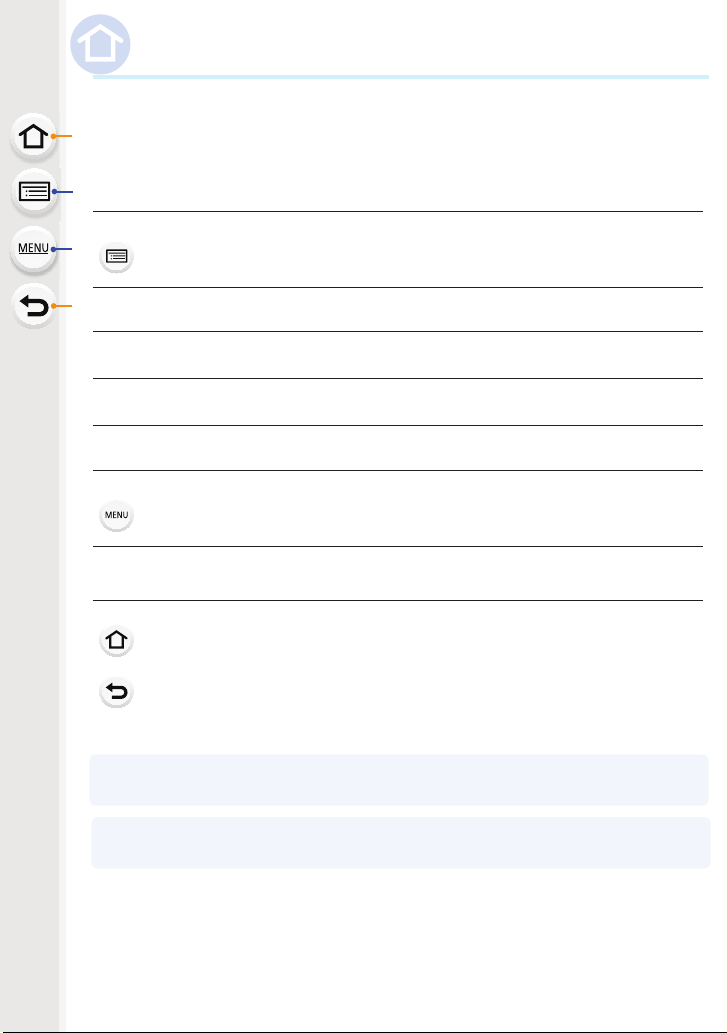
Vyhľadanie potrebných informácií
V tomto „Návode na obsluhu: rozšírené funkcie“ nájdete potrebné informácie na
uvedených stranách a stranách, ktoré po nich nasledujú.
Kliknutím na číslo strany „preskočíte“ na príslušnú stranu a rýchlo nájdete príslušné
informácie.
Kliknutím na túto ikonu preskočíte na časť „Obsah“.
Vyhľadávanie v zozname názvov funkcií str. 9
Vyhľadávanie v zozname tlačidiel a ovládačov str. 14
Vyhľadávanie v zozname obrazoviek a ikon str. 316
Vyhľadávanie v časti „Zobrazované hlásenia“ str. 325
Vyhľadávanie v časti „Zoznam menu“
Vyhľadávanie v časti „Obsah“
Kliknutím na túto ikonu preskočíte na časť „Zoznam menu“.
Vyhľadávanie v časti „Odstránenie možných
problémov“
Kliknutím na túto ikonu preskočíte na časť „Vyhľadanie potrebných
informácií“.
Kliknutím na túto ikonu sa vrátite na naposledy zobrazenú stránku.
Podrobnosti o spôsobe používania tohto návodu nájdete na nasledujúcej
strane.
str. 4
str. 190
str. 327
str. 3
Funkcia Wi-Fi
- 2 -
©
str. 259
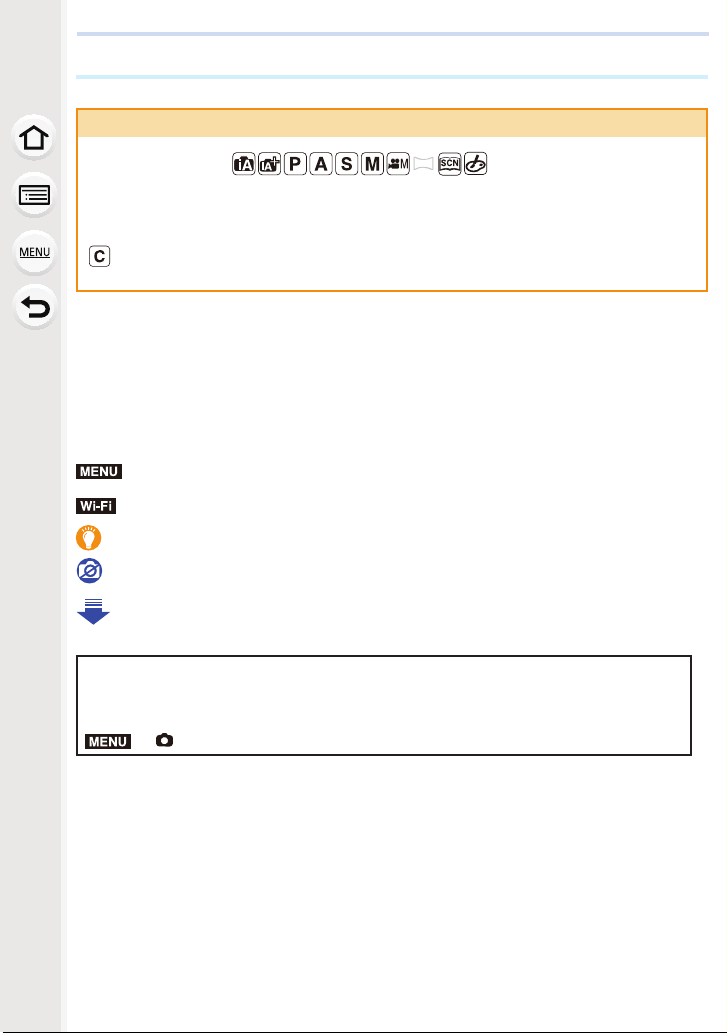
Spôsob používania tohto návodu
Informácie o zobrazení použiteľného režimu
Použiteľné režimy:
Tieto ikony označujú režimy dostupné pre určitú funkciu.
• Čierne ikony: Použiteľné režimy
• Sivé ikony: Nedostupné režimy
[
]
sa bude líšiť v závislosti na režimoch záznamu zaregistrovaných pod vlastnými
nastaveniami.
• Kliknutím na odkaz v texte preskočíte na príslušnú stranu.
• Zadaním kľúčových slov do vyhľadávacieho poľa v hornej časti prostredia programu Adobe
Reader môžete spustiť vyhľadávanie podľa kľúčových slov a preskočiť tak na príslušnú stranu.
• Úkony a ostatné podrobnosti tohto návodu sa môžu meniť v závislosti od používanej verzie
programu Adobe Reader.
■ Informácie o symboloch v texte
MENU
: Znamená, že sa dané menu dá nastaviť stlačením tlačidla [MENU/SET].
Wi-Fi
: Znamená, že sa dané nastavenie Wi-Fi dá vykonať stlačením tlačidla [Wi-Fi].
: Tipy na šikovné používanie a otázky týkajúce sa snímania.
: Podmienky, za ktorých sa určitá funkcia nedá použiť.
: Pokračovanie na nasledujúcej strane.
V tomto návode na obsluhu sú kroky na nastavenie položky menu popísané nasledujúcim
spôsobom.
Príklad: v menu snímania [Rec] zmeňte [Quality] (Kvalitu snímky) z [A] na [›]
MENU
→ Menu snímania [Rec] → [Quality] (Kvalita snímky) → [›]
• Zobrazenia v tomto návode predpokladajú, že [Style] (Štýl) v [Clock Set] (Nastavení času)
(str. 33) je nastavené na [Y.M.D] a [System Frequency] (Systémová frekvencia) (str. 236) je
nastavené na [24.00 Hz (CINEMA)].
- 3 -
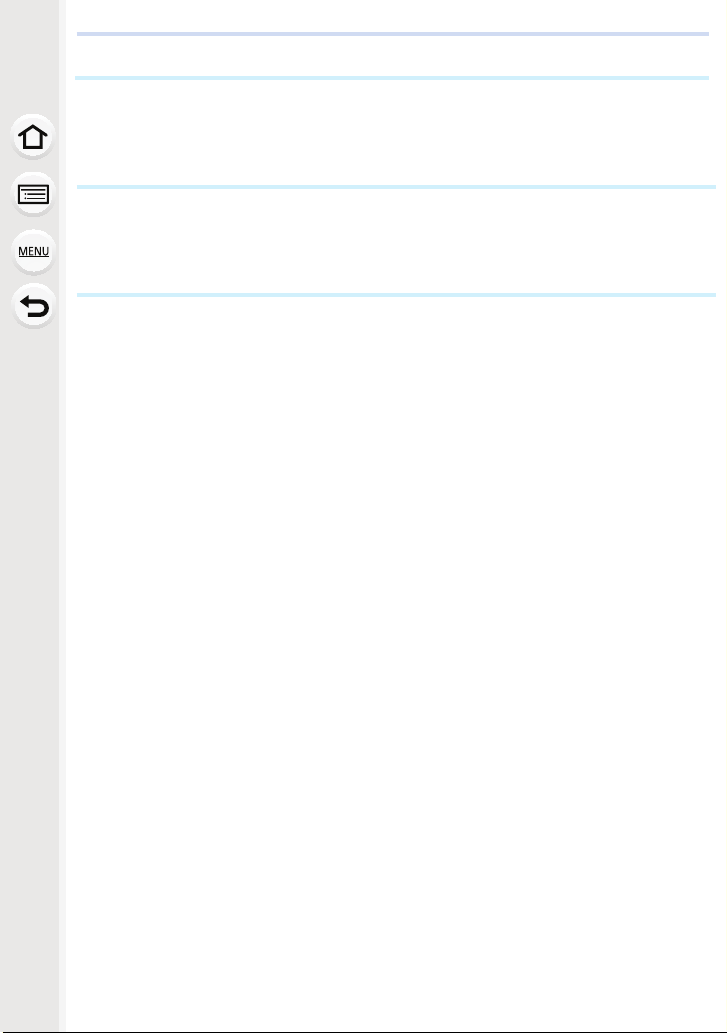
Obsah
Vyhľadanie potrebných informácií .......................................................................................2
Spôsob používania tohto návodu ........................................................................................3
Obsah podľa funkcií ............................................................................................................9
1. Pred použitím
Starostlivosť o fotoaparát ..................................................................................................12
Štandardné príslušenstvo ..................................................................................................13
Názvy a funkcie komponentov ..........................................................................................14
2. Začíname/Základné ovládanie
Pripevnenie slnečnej clony ................................................................................................16
Pripevnenie krytu objektívu ...............................................................................................18
Pripevnenie remienka na rameno .....................................................................................19
Nabíjanie batérie ...............................................................................................................20
• Nabíjanie ..................................................................................................................20
• Približný prevádzkový čas a počet záberov, ktoré je možné nasnímať ....................22
Vkladanie a vyberanie batérie ...........................................................................................24
Vkladanie a vyberanie pamäťovej karty (voliteľné) ...........................................................25
Informácie o karte ..............................................................................................................26
• Formátovanie pamäťovej karty (inicializácia) ...........................................................28
• Približný počet záberov, ktoré je možné nasnímať a dostupný záznamový čas ......28
Otvorenie displeja/Nastavenie polohy displeja ..................................................................32
Nastavenie dátumu a času (Nastavenie hodín) ................................................................33
• Zmena nastavenia hodín ..........................................................................................34
Základné ovládanie ...........................................................................................................35
• Tipy pre správne snímanie .......................................................................................35
• Použitie hľadáčika ....................................................................................................36
• Použitie zoomu ........................................................................................................38
• Spúšť (Snímanie záberov) .......................................................................................39
• Tlačidlo videozáznamu (Snímanie videozáznamov) ................................................40
• Ovládač režimov (Voľba režimu snímania) ..............................................................40
• Predný otočný ovládač/Zadný otočný ovládač .........................................................41
• Prepínač [ND FILTER] (prepnutie nastavenia ND ltra).......................................... 44
• Tlačidlá kurzora/Tlačidlo [MENU/SET] .....................................................................45
• Tlačidlo [DISP.] (Prepínanie zobrazených informácií) ..............................................45
• Dotykový displej (Dotykové ovládanie).....................................................................48
• Snímanie s použitím dotykovej funkcie ....................................................................49
Nastavenie položiek menu ................................................................................................51
Okamžité vyvolanie často používaných menu (Menu rýchleho nastavenia) .....................53
• Prispôsobenie nastavení rýchleho menu .................................................................54
Priradenie často používaných funkcií tlačidlám (funkčné tlačidlá) ....................................55
Zadávanie textu .................................................................................................................59
- 4 -
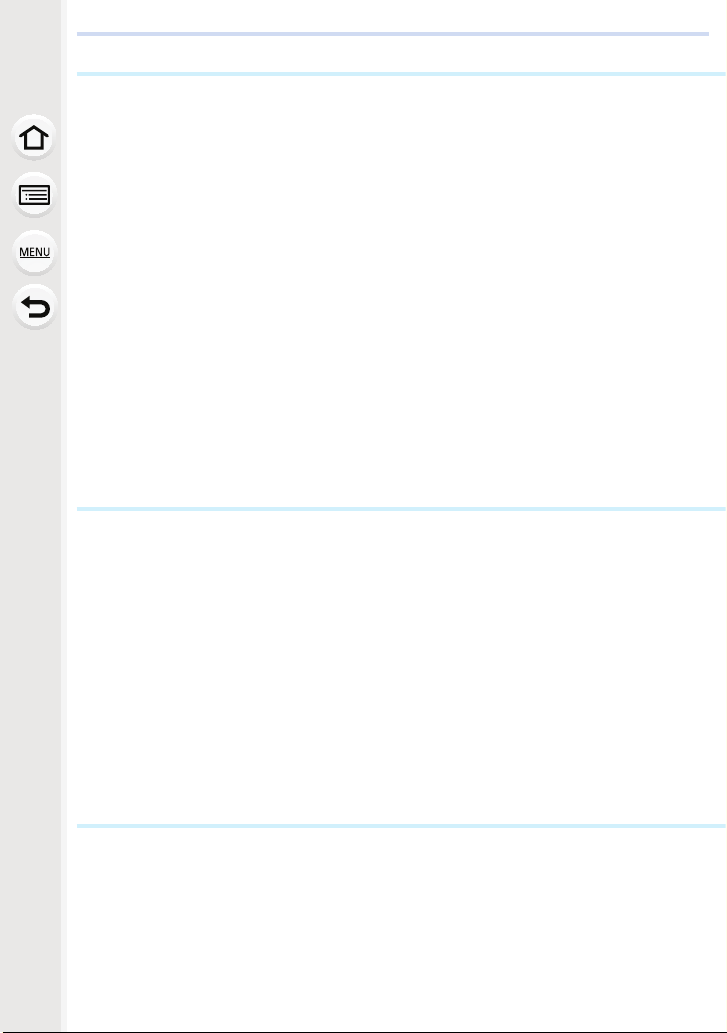
3. Režimy snímania
Snímanie v automatickom režime (Inteligentný automatický režim) .................................60
• Snímanie nočných scén ([iHandheld Night Shot] (Inteligentné nočné snímanie
bez statívu)) .............................................................................................................63
• Kombinovanie záberov do jediného záberu s bohatou gradáciou ([iHDR]
(Inteligentný vysoký dynamický rozsah)) .................................................................64
• Snímanie záberov s nastavenou farbou, rozostrením a jasom ................................65
Snímanie s automaticky nastavenou hodnotou clony a expozičného času
(Režim programov automatickej expozície) ......................................................................66
Snímanie so zadanou hodnotou clony/expozičného času ................................................67
• Režim automatickej expozície s prioritou clony........................................................68
• Režim automatickej expozície s prioritou expozičného času ...................................68
• Režim manuálneho nastavenia expozície ................................................................69
• Kontrola účinku nastavenia clony a expozičného času (Režim kontrolného
náhľadu) ...................................................................................................................71
• Ľahké nastavenie clony/expozičného času pre vhodnú expozíciu
(Automatická expozícia jedným stlačením) .............................................................72
Snímanie panoramatických snímok (Režim panoramatických snímok) ............................73
Snímanie zodpovedajúce snímanej scéne (Režim sprievodcu scénami) .........................76
Snímanie s rôznymi obrazovými efektmi (Režim kreatívneho ovládania) .........................79
Uloženie vlastných obľúbených nastavení (Režim používateľských nastavení) ...............85
• Uloženie vlastných nastavení menu (Uloženie používateľských nastavení) .................. 85
• Snímanie s použitím uložených používateľských nastavení ....................................86
4. Nastavenia zaostrenia, jasu (expozícia) a farebného tónu
Automatické nastavenie zaostrenia ...................................................................................87
• Voľba režimu zaostrovania (AFS/AFF/AFC) ............................................................89
• Voľba režimu automatického zaostrovania ..............................................................91
• Nastavenie pozície/zmena veľkosti oblasti automatického zaostrovania
/zmena veľkosti oblasti automatického zaostrovania ..............................................96
• Nastavenie pozície oblasti automatického zaostrovania pomocou dotykovej
plochy ......................................................................................................................98
• Optimalizácia zaostrenia a jasu pre miesto, ktorého sa dotknete ............................99
Nastavenie manuálneho zaostrovania ................................................................................100
Pevné nastavenie zaostrenia a expozície
(Aretácia automatického zaostrenia/automatickej expozície) .............................................102
Kompenzácia expozície ......................................................................................................103
Nastavenie citlivosti na svetl
Nastavenie vyváženia bielej farby ....................................................................................107
Záznam záberov zblízka .................................................................................................111
o ...........................................................................................105
5. Nastavenie 4K snímok a spôsobu snímania
Výber režimu ovládania ................................................................................................... 113
Záznam záberov použitím sekvenčného režimu
Záznam 4K záberov
Výber záberov zo súboru 4K sekvenčných záberov a uloženie
• Poznámky o funkcii 4K Photo ................................................................................124
Voľba bodu zaostrenia po snímaní
(Zaostrenie po snímaní/zber zaostrení)
• Záznam použitím [Post Focus] (Zaostrenie po snímaní) ......................................127
........................................................................................................117
.............................................................114
......................................121
..........................................................................127
- 5 -
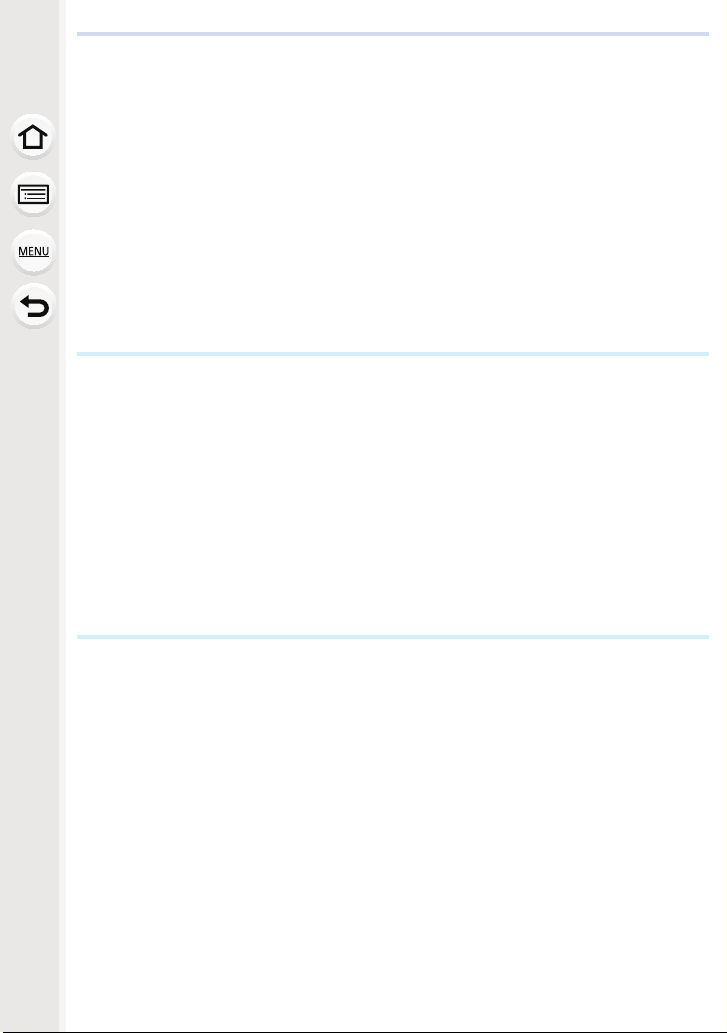
• Výber požadovanej oblasti zaostrenia a uloženie snímky .......................................129
• Zlúčenie viacerých snímok pre rozšírenie rozsahu ostrenia (Zber zaostrení) ........130
Záznam snímok samospúšťou .........................................................................................132
Záznam snímok s časozberným snímaním/animácia postupným premiestňovaním
objektu ..............................................................................................................................133
• Automatický záznam snímok v nastavených intervaloch
[Time Lapse Shot] (Časozberné snímanie)) ...............................................................134
• Vytvorenie video záznamu postupným premiestňovaním snímaného objektu
([Stop Motion Animation] (Animácia pomocou postupného premiestňovania
snímaného objektu)) ................................................................................................136
• Vytvorenie videozáznamu z nasnímaných záberov ..................................................138
Snímanie počas automatickej úpravy nastavenia (Bracket Recording)................................139
• Gradácia expozície ..................................................................................................140
• Gradácia clony ..........................................................................................................141
• Gradácia zaostrenia ...............................................................................................142
6. Optická stabilizácia obrazu, zoom a blesk
Stabilizácia obrazu ..........................................................................................................143
Snímanie so zoomom ......................................................................................................145
• Typ zoomu a použitie ............................................................................................145
• Približovanie pomocou dotykovej funkcie (Dotykový zoom) ..................................147
Snímanie s použitím blesku ............................................................................................148
Nastavenie funkcií blesku ................................................................................................150
• Zmena režimu odpaľovania ...................................................................................150
• Zmena režimu blesku ............................................................................................151
• Nastavenie synchronizácie s druhou lamelou uzávierky .......................................153
• Nastavenie výkonu blesku .....................................................................................154
• Synchronizácia výkonu blesku s kompenzáciou expozície ...................................154
Snímanie s bezdrôtovými bleskmi ...................................................................................155
• Používanie iných nastavení pre snímanie s bezdrôtovým bleskom ......................156
7. Snímanie videozáznamov
Snímanie videozáznamov/4K video záznam ...................................................................157
• Nastavenie formátu, rozlíšenia a snímkovej frekvencie pri zázname ....................159
• Spôsob zaostrovania pri snímaní videozáznamu ([Nepretržité automatické
ostrenie]) ...............................................................................................................163
• Záznam snímok počas snímania videozáznamu ...................................................164
• Snímanie príležitostných videozáznamov ................................................................165
Záznam videozáznamov použitím rôznych efektov a rozšírených nastavení
(Kreatívny videorežim) ......................................................................................................168
• Zmena snímkovej frekvencie počas videozáznamu ([Slow/Quick]) ........................169
• Záznam video záznamu v ktorom sa uhol pohľadu na pozadie nepretržite mení
([Dolly Zoom]) .........................................................................................................170
• Záznam videozáznamov s posúvaním a zoomom so zachovaním pevnej pozície ....
fotoaparátu ([4K živé orezanie]) ..............................................................................171
• Záznam videozáznamov s manuálne nastavenou clonou/uzávierkou/
ISO citlivosťou ([Exposure Mode] (Režim expozície)) ............................................173
• Záznam spomaleným alebo zrýchleným režimom ([Premenlivá vzorkovacia
rýchlosť]) ....................................................................................................................173
• Minimalizácia prevádzkových zvukov počas videozáznamu ...................................176
• Úprava úrovne čiernej svietivosti ([Master Pedestal Level]) ....................................177
- 6 -
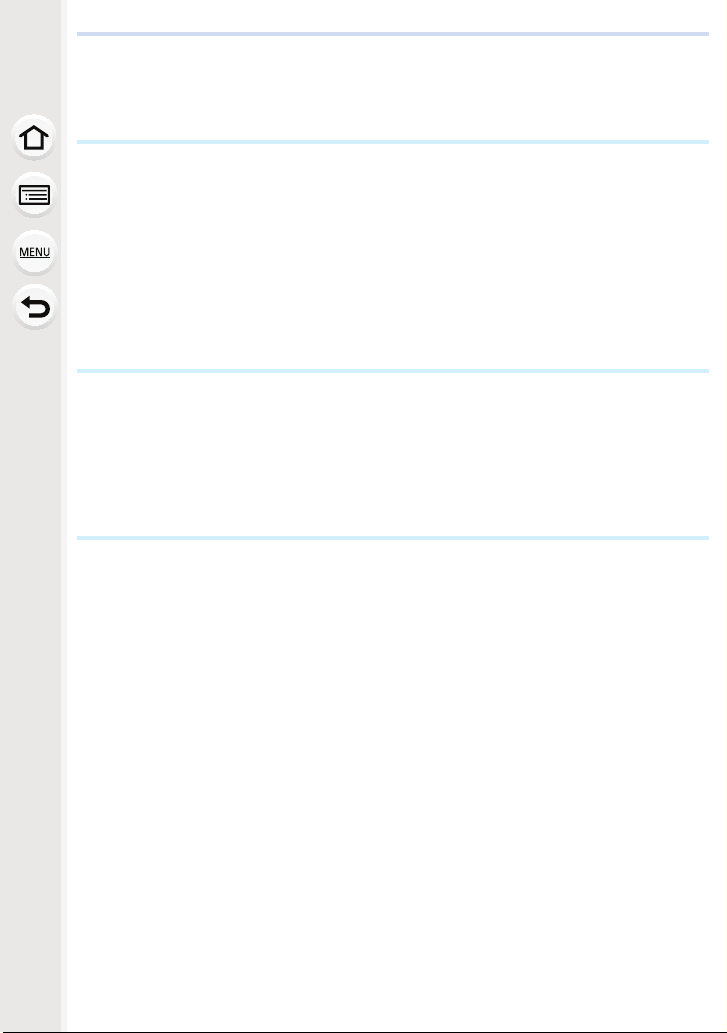
• Redukcia blikania a horizontálnych pásov obrazu ([Synchro Scan]) .......................178
• Prepnutie jednotiek ([SS/Gain Operation]) ..............................................................179
Záznam so súčasným sledovaním obrazu .......................................................................180
8. Prehliadanie a úpravy snímok
Prehliadanie snímok ........................................................................................................182
Prehrávanie videozáznamov ...........................................................................................183
• Vytvorenie statických záberov z videozáznamu ....................................................184
Prepínanie spôsobu prehliadania ....................................................................................185
• Priblíženie prehliadaných snímok ..........................................................................185
• Zobrazenie viacerých snímok (Multizobrazenie) ...................................................185
• Zobrazenie snímok podľa dátumu nasnímania (Prehliadanie v režime
kalendára) ..............................................................................................................186
Prehliadanie skupinových snímok ...................................................................................187
Vymazávanie snímok ......................................................................................................189
9. Použitie funkcií menu
Zoznam menu .................................................................................................................. 190
• Menu [Rec] (Záznam) ............................................................................................190
• Menu [Motion Picture] (Videozáznam) ...................................................................212
• Menu [Custom] (Vlastné) .......................................................................................220
• Menu [Setup] (Nastavenie) ....................................................................................229
• Menu [Playback] (Prehrávanie) .............................................................................237
10. Používanie funkcie Wi-Fi
Čo môžete robiť pomocou funkcie Wi-Fi® ......................................................................259
Funkcia Wi-Fi ..................................................................................................................260
Ovládanie pomocou smartfónu/tabletu ............................................................................262
• Inštalácia smartfónovej/tabletovej aplikácie „Image App“ ......................................262
• Pripojenie k smartfónu/tabletu ...............................................................................263
• Snímanie prostredníctvom smartfónu/tabletu (diaľkové snímanie) ........................267
• Prehliadanie snímok uložených vo fotoaparáte .....................................................268
• Ukladanie snímok uložených vo fotoaparáte .........................................................268
• Odosielanie snímok vo fotoaparáte na SNS ..........................................................269
• Pridávanie informácií o mieste zo smartfónu/tabletu k snímkam uloženým vo
fotoaparáte .............................................................................................................269
• Spájanie videozáznamov pomocou Snap Movie podľa požiadaviek na
smartfóne/tablete ...................................................................................................271
Zobrazenie snímok na TV obrazovke ..............................................................................272
Odosielanie snímok .........................................................................................................273
Odosielanie snímok do smartfónu/tabletu .......................................................................276
Bezdrôtová tlač ......................................... ..................................................................... 278
Odosielanie snímok do AV zariadenia ........................................................................... 279
Odosielanie snímok do počítača .....................................................................................280
Použitie Webových služieb ..............................................................................................282
• Odosielanie snímok na webovú službu .................................................................282
- 7 -
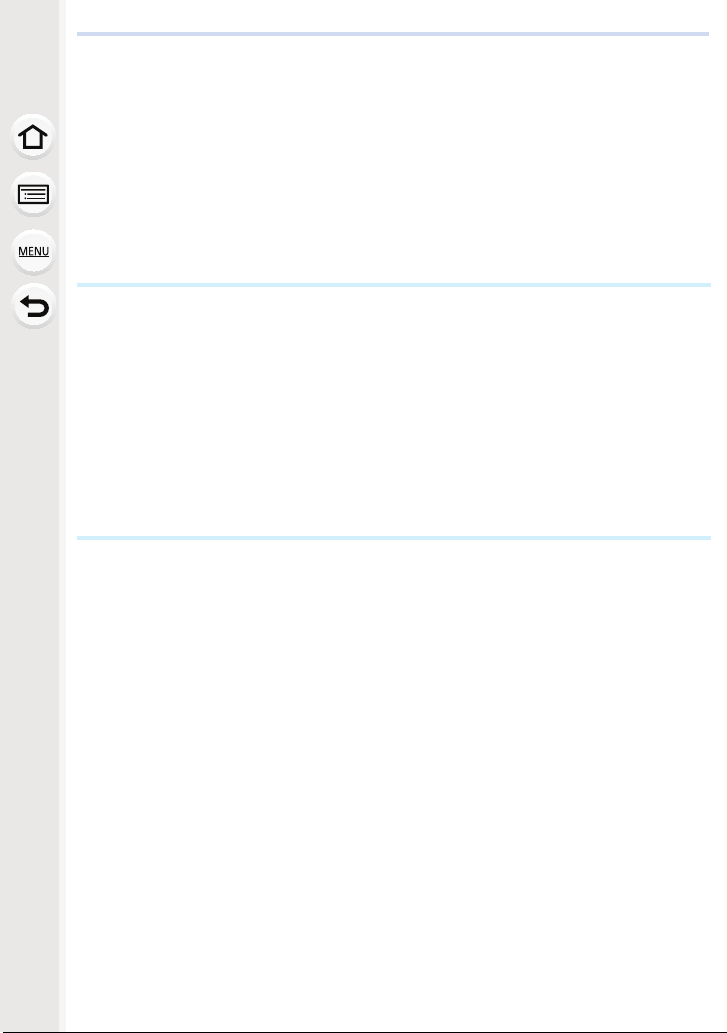
• Odosielanie snímok na Cloudovú synchronizačnú službu .....................................285
Registrácia v „LUMIX CLUB“ ...........................................................................................286
• Informácie o službe [LUMIX CLUB] .......................................................................286
Informácie o možnostiach pripojenia ...............................................................................290
• Pripojenie k bezdrôtovému prístupovému bodu (cez sieť) ....................................291
• Priame pripojenie fotoaparátu a iného zariadenia (priame pripojenie) ..................293
• Rýchle pripojenie s rovnakými nastaveniami, ako boli predchádzajúce
nastavenia ([Select a destination from History] (Voľba cieľového miesta z
Histórie)/[Select a destination from Favorite] (Voľba cieľového
miesta z Obľúbených)) ..........................................................................................294
Menu [Wi-Fi Setup] (Nastavenie Wi-Fi) ...........................................................................296
11. Pripojenie k inému zariadeniu
Prehliadanie videozáznamov v rozlíšení 4K na televízore/Uloženie
videozáznamov v rozlíšení do počítača alebo rekordéra ................................................298
• Sledovanie videozáznamov v rozlíšení 4K ............................................................298
• Uloženie videozáznamov v rozlíšení 4K ................................................................299
Prehliadanie snímok prostredníctvom televízora ............................................................300
• Používanie funkcie VIERA Link (HDMI) .................................................................302
Uloženie statických záberov a videozáznamov do počítača ...........................................303
• Stiahnutie softvéru .................................................................................................304
• Presun snímok do počítača ...................................................................................306
Uloženie statických záberov a videozáznamov pomocou rekordéra ...............................308
Tlač snímok .....................................................................................................................309
12. Ďalšie informácie
Voliteľné príslušenstvo ....................................................................................................312
Zobrazenia na displeji/v hľadáčiku ..................................................................................306
Zobrazované hlásenia .....................................................................................................325
Riešenie problémov .........................................................................................................327
Upozornenia týkajúce sa používania fotoaparátu ...........................................................336
- 8 -
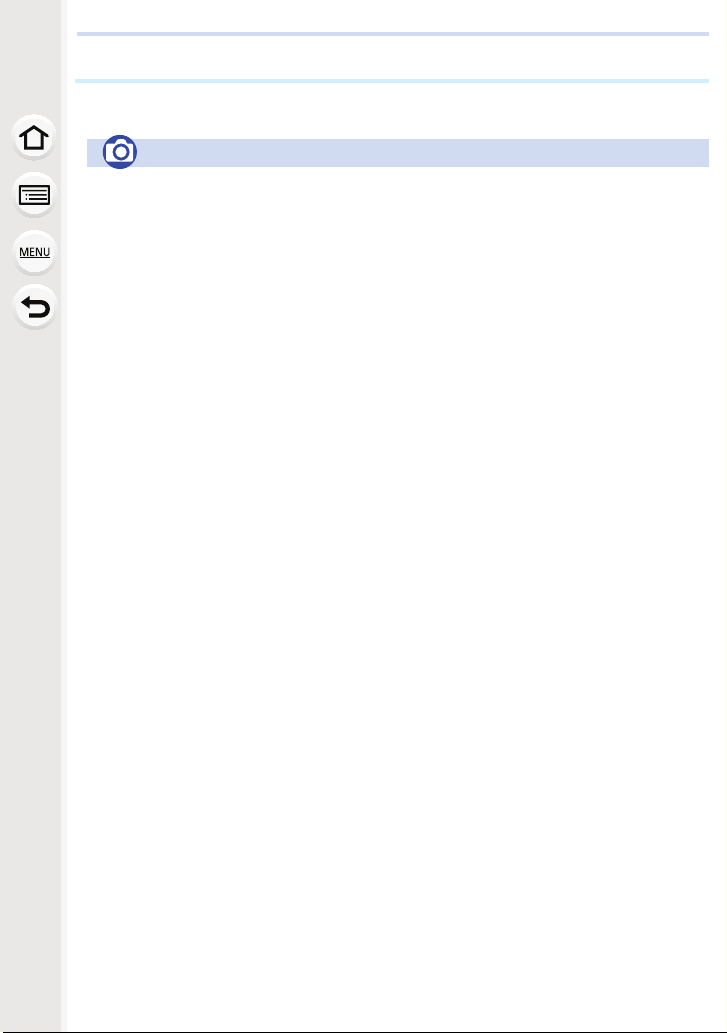
Obsah podľa funkcií
Snímanie
Snímanie
Režim snímania................................. str. 40
[Preview] (Kontrolný náhľad) ............ str. 71
Režim panoramatického
snímania ........................................... str. 73
Záznam makra ................................ str. 111
[Time Lapse Shot] Časozberné snímanie str. 134
[Stop Motion Animation] (Animácia
pomocou postupného premiestňovania
snímaného objektu) ........................ str. 136
Odstupňovanie clony .......................str. 141
Odstupňovanie zaostrenia ...............str. 142
[Multi Exp.] (Multiexpozícia) ............ str. 202
[Silent Mode] (Tichý režim) ............. str. 220
Snímky v rozlíšení 4K
[4K PHOTO] (Snímky v rozlíšení 4K) ...... str. 117
[Post Focus] (Následné zaostrovanie) . str. 127
Zaostrovanie (AF/MF)
[Focus Mode] (Režim zaostrovania) ...... str. 89
[AF Mode] (Režim automatického
zaostrovania) .................................... str. 91
Nastavenie pozície oblasti
automatického zaostrovania ............. str. 96
[Manual Focus] (Manuálne
zaostrovanie) .................................. str. 100
[AF/AE Lock] (Aretácia automatického
zaostrenia/automatickej expozície) . str. 102
Spôsob snímania
[Drive Mode] (Režim spôsobu snímania) str. 113
[Burst] (Sekvenčné snímanie) ...... str. 114
Maximálny počet záberov, ktoré je možné
nepretržite nasnímať ....................... str. 115
[Self Timer] (Samospúšť) ................ str. 132
Vlastnosti snímok a farebný tón
[Sensitivity] (Citlivosť) ..................... str. 105
[White Balance] (Vyváženie bielej) . str. 107
[Photo Style] (Štýl fotograe) .......... str. 191
[Filter Settings] (Nastavenia ltra) ... str. 193
[Picture Size] (Rozlíšenie) ............... str. 196
[Quality] (Kvalita snímky) ................ str. 197
[Highlight Shadow] (Svetlo a tieň) ... str. 199
[i.Dynamic] (Inteligentné ovládanie
dynamického rozsahu) ................... str. 200
[i.Resolution] (Inteligentné nastavenie
rozlíšenia) ....................................... str. 200
[HDR] (Vysoký dynamický rozsah) . str. 201
[Long Shtr NR] (Tlmenie šumu pri
dlhom expozičnom čase) ............. str. 206
[Diraction Compensation] ............ str. 207
[Color Space] (Farebný priestor) .... str. 207
Expozícia
[Touch AE] (Dotyková automatická
expozícia) ......................................... str. 50
[One Push AE] (Automatická expozícia
jedným stlačením) ............................ str. 72
[AF/AE Lock] (Aretácia automatického
zaostrenia/automatickej expozície) str. 102
Kompenzácia expozície ................. str. 103
[Metering Mode] (Režim merania
expozície) ....................................... str. 198
Stabilizátor
5-osý hybridný stabilizátor obrazu .. str. 143
Blesk
[Flash Mode] (Režim blesku) ......... str. 151
Synchronizácia s druhou lamelou
uzávierky ........................................ str. 153
[Flash Adjust.] (Nastavenie výkonu
blesku) ............................................ str. 154
Nastavenia bezdrôtového blesku ... str. 155
- 9 -
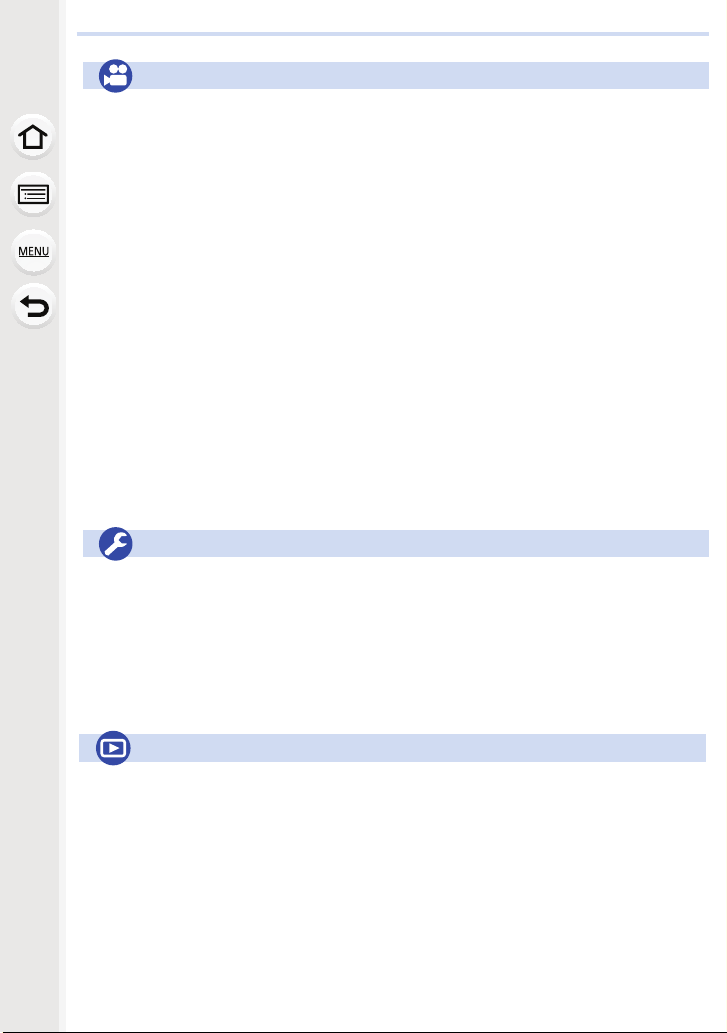
Videozáznam
Videozáznam
[Rec Format] (Záznamový formát) str. 159
[Rec Quality] (Kvalita záznamu) .... str. 159
Videozáznam v 4K ........................ str. 157
Snímanie statických záberov počas
snímania videozáznamu ............... str. 164
[Snap Movie] ................................. str. 165
Kreatívny režim
[Slow/Quick] (pomalý/rýchly) ........ str. 169
[Dolly Zoom] (Záznam hračky) ...... str. 170
[4K Live Cropping] ((Orezanie
živého náhľadu v rozlíšení 4K) ...... str. 171
[Exposure Mode] (Režim expozície) ... str. 173
[Variable Frame Rate] (Premenlivá
snímková frekvencia ) ................... str. 173
[Silent Operation] (Tichý režim) ..... str. 176
Obraz
[Master Pedestal Level] (Nastavenie
svietivosti čiernej ) ......................... str. 177
[Luminance Level] (Úroveň svietivosti) ... str. 213
Nastavenie/Prispôsobenie
Základné nastavenia
[Format] (Formátovanie) ................. str. 28
[Clock Set] (Nastavenie hodín) ........ str. 33
Prepínanie zobrazenia .................... str. 45
Nastavovanie položiek menu .......... str. 51
[Q.MENU] (Menu rýchleho nastavenia) .... str. 53
[Beep] (Zvuková signalizácia) ....... str. 230
[Economy] (Úsporný režim) ........... str. 232
Zvuk
[Mic Level Adj.] (Nastavenie úrovne
mikrofónu) ..................................... str. 216
[Mic Level Limiter] (Obmedzovač
úrovne mikrofónu) ......................... str. 216
[Wind Noise Canceller] (Zrušenie
šumu vetra ..................................... str. 217
[Wind Cut] (Tlmenie šumu vetra) ... str. 314
Monitorovanie
[Sound Output] (Výstup zvuku) ...... str. 215
[HDMI Rec Output] (Výstup HMDI
záznamu) ....................................... str. 180
Nastavenia zobrazenia
[SS/Gain Operation] ....................... str. 179
[Mic Level Disp.] (zobrazenie úrovne
mikrofónu) ...................................... str. 216
[Center Marker] (Označenie stredu) . str. 224
[Zebra Pattern] (Zebrovanie) .......... str. 225
[Monochrome Live View] (Čiernobiely
živý náhľad) .................................... str. 226
[Video-Priority Display] (Zobrazenie video
priority) ........................................... str. 227
[Reset] (Iinicializácia) ........................ str. 235
Prispôsobenie
[CUSTOM] (Používateľské nastavenia)
v menu rýchleho nastavenia .............. str. 54
Funkčné tlačidlá ................................. str. 55
Režim používateľských nastavení ...... str. 85
[Custom] (Používateľské nastavenia) . str. 220
Prehliadanie
Prehliadanie
Prehliadanie obrazu ...................... str. 182
Prehrávanie videozáznamov ......... str. 183
Priblíženie prehliadaných snímok
Multizobrazenie viacerých
snímok ........................................... str. 185
Vymazanie ..................................... str. 189
[Auto Review] (Automatická kontrola
záberu) .......................................... str. 227
... str. 185
Nastavenia zobrazenia/prehliadania
[Slide Show] (Prezentácia) ............ str. 239
- 10 -
[Rotate] (Otočenie)/[Rotate Disp.] (Otočenie
zobrazenia)....................................... str. 254
Úpravy
Zlúčenie ostrenia.............................. str. 130
[RAW Processing] (Spracovanie snímok
vo formáte RAW) ............................. str. 242
[4K PHOTO Bulk Saving] (Úspora miesta pri
ukladaní 4K snímky) ........................ str. 244
[Light Composition] (Svetelná kompozícia) ..
......................................................... str. 245
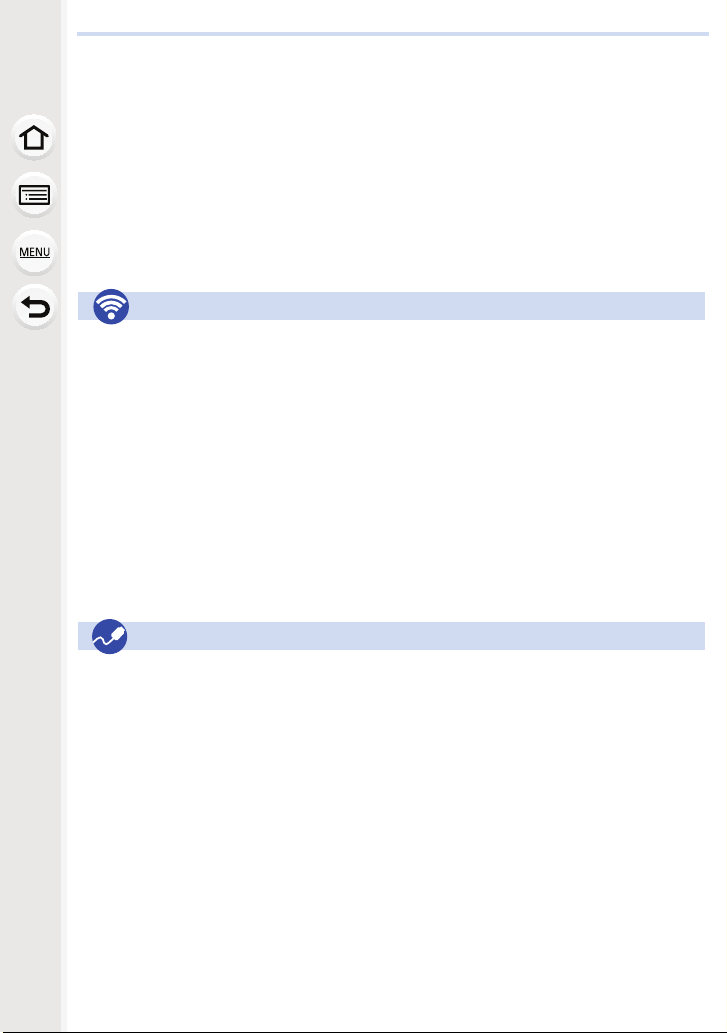
[Clear Retouch] (Retušovanie
s vymazaním) .................................. str. 247
[Resize] (Zmena rozlíšenia) ............ str. 252
[Cropping] (Orezanie snímky) ......... str. 253
Pridávanie informácií
[Location Logging] (Zaznamenanie
miesta) ............................................. str. 241
[Title Edit] (Úprava názvu) ............... str. 248
[Text Stamp] (Textová pečiatka) ....... str. 249
Wi-Fi
Pripojenie
„Image App“ ................................... str. 262
[WPS (Push-Button)] (WPS
(Tlačidlo)) .............................. str. 291, 293
Priame pripojenie .......................... str. 293
Image App
Diaľkové snímanie ......................... str. 267
Ukladanie snímok .......................... str. 268
Odosielanie snímok ............... str. 269, 276
Odosielanie a pridávanie informácií
o mieste ......................................... str. 269
Kombinácia videozáznamov
nasnímaných pomocou
[Snap Movie] ................................. str. 271
Prepojenia s inými zariadeniami
Počítač
„PHOTOfunSTUDIO“ ..................... str. 304
„SILKYPIX Developer Studio“ ....... str. 305
Prenos snímok do počítača ........... str. 306
Televízor
Prehliadanie snímok na TV ........... str. 300
[VIERA Link] .................................. str. 302
Nastavenia snímok
[Favorite] (Obľúbené snímky) ........ str. 255
[Print Set] (Nastavenie tlače) ......... str. 255
[Protect] (Ochrana proti vymazaniu) ... str. 257
V spojení s inými zariadeniami
Prehliadanie snímok na televízore
Tlač snímok .................................... str. 278
Odosielanie snímok do AV
zariadenia ....................................... str. 279
Odosielanie snímok do počítača .... str. 280
Odosielanie snímok na webovú
službu ............................................. str. 282
Používanie funkcie
[Cloud Sync. Service] ..................... str. 285
... str. 272
Rekordér
Vytváranie kópií .............................. str. 308
Tlačiareň
PictBridge ....................................... str. 309
- 11 -
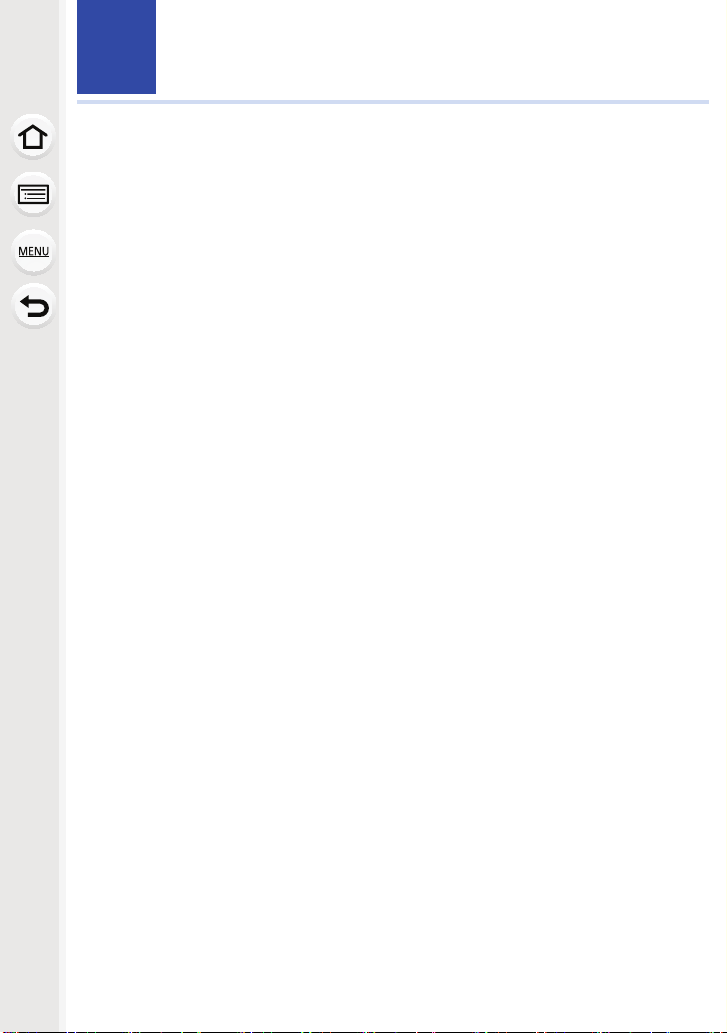
1. Pred použitím
Pred použitím
Starostlivosť o fotoaparát
Fotoaparát nevystavujte silným otrasom, nárazom ani nadmernému tlaku.
• Dodržiavajte nižšie uvedené pokyny, inak by mohlo dôjsť k poškodeniu objektívu, displeja
alebo tela fotoaparátu.
Ak dôjde k niektorej z nasledujúcich situácií, mohlo by sa tiež stať, že fotoaparát prestane
správne fungovať alebo nebude možné snímať:
– Pád alebo náraz fotoaparátu.
– Nadmerný tlak na objektív alebo displej.
Nedržte tubus objektívu pri fotení. Môže dôjsť k zraneniu prsta pri zasúvaní
objektívu.
Fotoaparát nie je odolný voči prachu/kvapkajúcej vode/nie je vodotesný.
Fotoaparát nepoužívajte v prostredí s výskytom veľkého množstva prachu, vody,
piesku, atď.
• Fotoaparát nepoužívajte v nasledujúcich podmienkach, pretože hrozí nebezpečenstvo, že sa
do fotoaparátu cez objektív alebo štrbiny okolo tlačidiel dostane kvapalina, piesok alebo iné
cudzie látky. Buďte mimoriadne opatrní, pretože by sa mohlo stať, že v dôsledku uvedených
okolností fotoaparát prestane fungovať správne a nebude ho už možné opraviť.
– Miesta, kde sa nachádza veľa piesku alebo prachu.
– Miesta, kde fotoaparát môže prísť do kontaktu s vodou, napríklad na pláži, alebo ak
fotoaparát používate počas daždivého dňa.
Ak sa piesok, prach alebo tekutina dostane na displej, utrite ich suchou jemnou utierkou.
– V opačnom prípade nemusí displej reagovať správne na dotykové operácie.
– Ak zatvoríte displej a je na ňom tekutina, môže dôjsť k poruche.
■ Kondenzácia (keď sa zahmlí objektív alebo displej)
• Kondenzácia sa môže vyskytnúť v prípade, keď dôjde k zmene teploty alebo vlhkosti
prostredia. Dbajte na to, aby nedochádzalo ku kondenzácii, pretože môže spôsobiť škvrny na
objektíve a displeji alebo tvorbu plesne a môže zapríčiniť poruchu fungovania fotoaparátu.
• Ak dôjde ku kondenzácii, fotoaparát vypnite a ponechajte ho vypnutý približne 2 hodiny. Keď
sa teplota fotoaparátu priblíži teplote okolia, kondenzát sa sám vyparí.
- 12 -
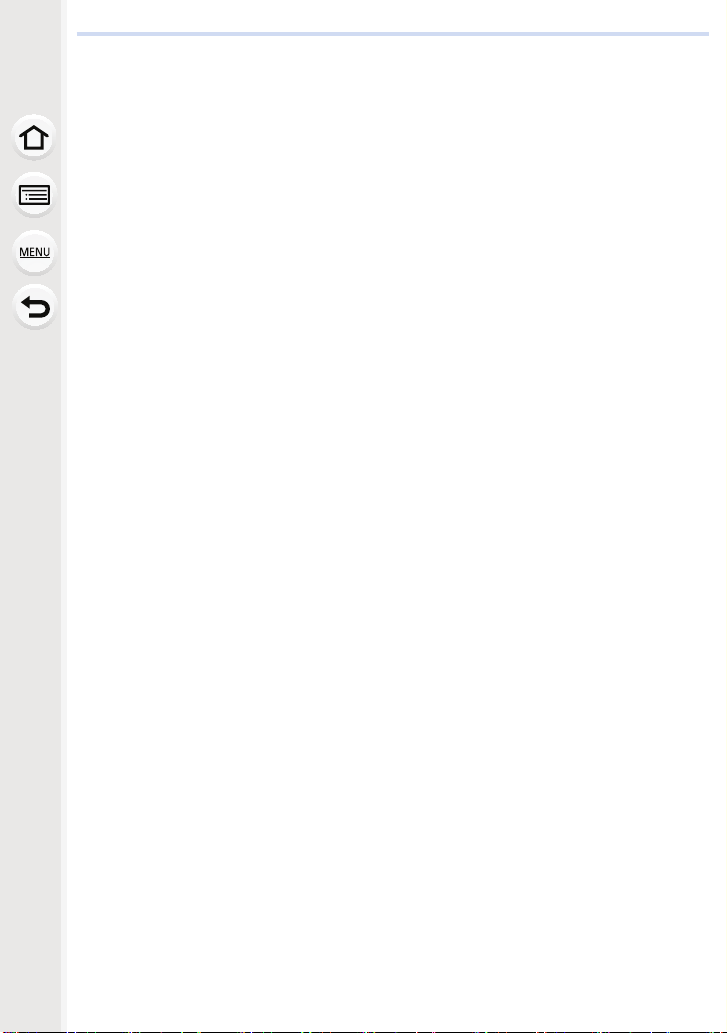
1. Pred použitím
Štandardné príslušenstvo
Pred uvedením fotoaparátu do činnosti si skontrolujte dodané príslušenstvo.
• Príslušenstvo a jeho tvar sa bude líšiť v závislosti od štátu alebo oblasti, kde bol fotoaparát
kúpený.
Podrobné informácie o príslušenstve nájdete v „Základnom návode na obsluhu“.
• Akumulátorová batéria je v texte označovaná ako batéria alebo blok batérií.
• SD pamäťová karta, SDHC pamäťová karta a SDXC pamäťová karta je v texte označovaná
ako karta.
• Pamäťová karta je voliteľné príslušenstvo.
- 13 -
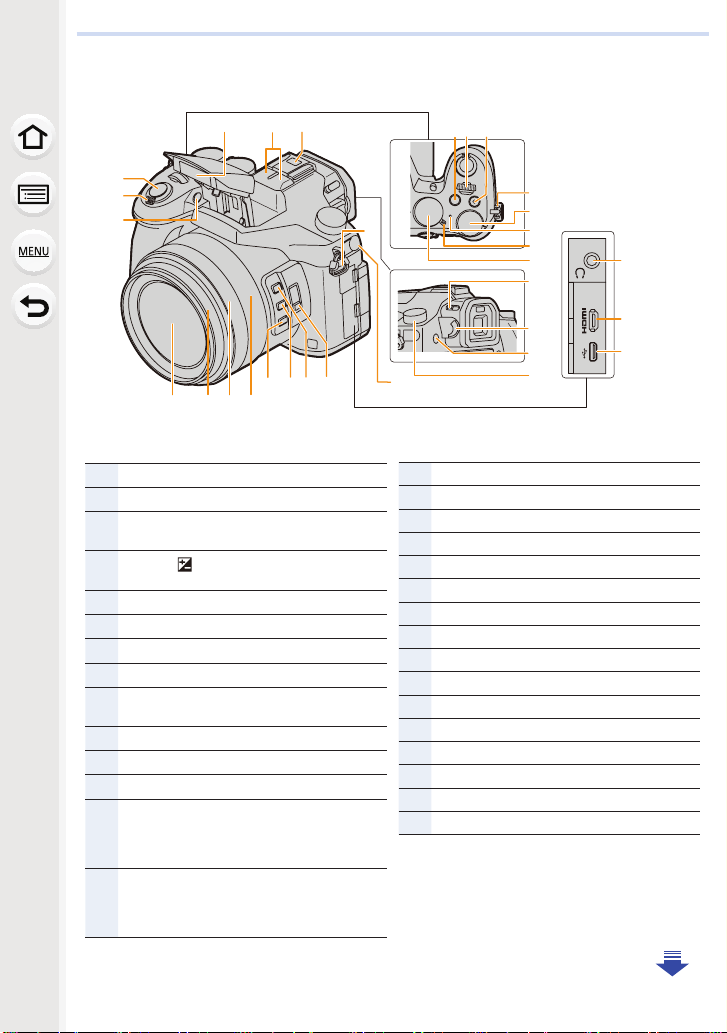
1. Pred použitím
Názvy a funkcie komponentov
13
12
14
5 64
1
2
3
26
30
29 28 27
Spúšť (str. 39)
1
Ovládač zoomu (str. 145)
2
Indikátor samospúšte (str. 132)/
3
Prisvetlenie (str. 221)
Tlačidlo [ ] (Kompenzácia expozície) (str.
4
103)/tlačidlo [Fn4] (str. 55)
Predný otočný ovládač (str. 41)
5
Tlačidlo videozáznamu (str. 157)
6
Očko na remienok (str. 19)
7
Zadný otočný ovládač (str. 41)
8
Stavový indikátor (str. 33)/
9
Kontrolka Wi-Fi® pripojenia (str. 260)
Vypínač fotoaparátu (str. 33)
10
Ovládač režimov (str. 40)
11
Blesk (str. 148)
12
Stereofónny mikrofón (str. 216)
• Dávajte pozor, aby ste mikrofón
13
nezakrývali prstom. Inak sa zvuk
nezaznamená správne.
Pätka príslušenstva (Kryt pätky
príslušenstva) (str. 312)
14
• Kryt pätky príslušenstva uchovávajte
mimo dosahu detí, aby ho neprehltli.
7
8
7
9
10
11
20
15
16
17
23
2425
19
Ovládač otvorenia blesku (str. 148)
15
Ovládač dioptrickej korekcie (str. 36)
16
Tlačidlo [LVF] (str. 36)/[Fn7] (str. 55)
17
Volič režimu (str. 113)
18
Konektor [MIC] (str. 313)
19
Konektor slúchadiel (str. 215, 230)
20
Konektor [HDMI] (str. 300)
21
USB konektor (str. 306, 309)
22
Prepínač [ND FILTER] (str. 44)
23
Tlačidlo [Fn1] (str. 55)
24
Tlačidlo [Fn2] (str. 55)
25
Tlačidlo [Fn3] (str. 55)
26
Ovládač zoomu (str. 37, 227)
27
Ovládač zaostrenia (str. 100)
28
Telo objektívu
29
Šošovka objektívu
30
18
21
22
- 14 -
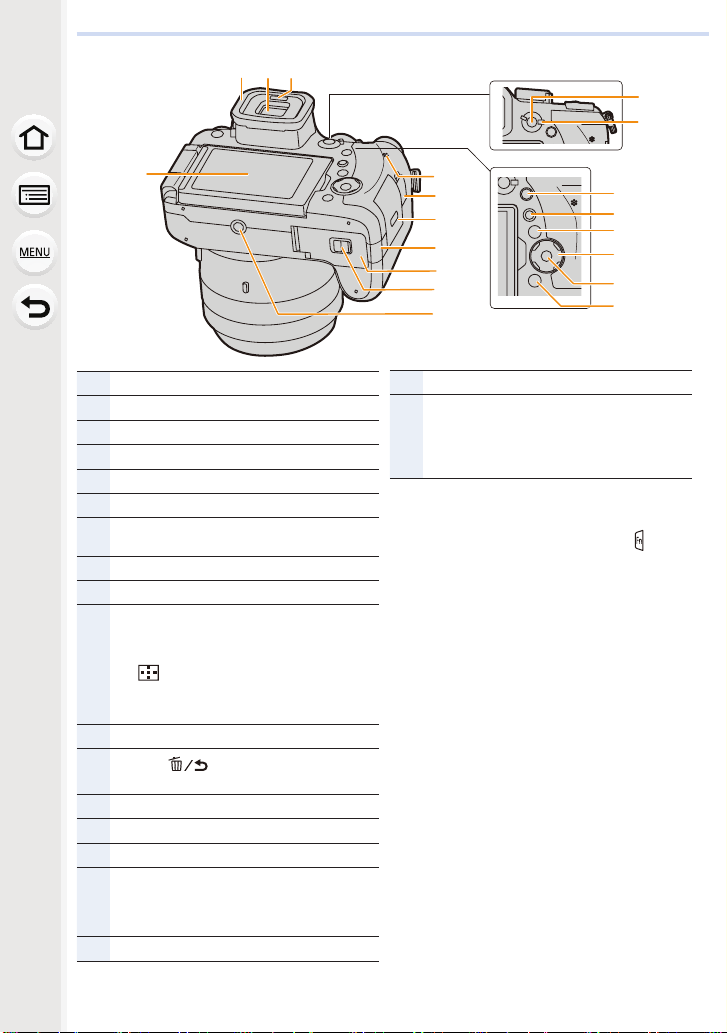
1. Pred použitím
32 33 34
$)
35
36
31
Dotyková obrazovka (str. 48)/displej (str. 316)
31
Okulár (str. 337)
32
Hľadáčik (str. 36)
33
Snímač priblíženia oka (str. 37)
34
Tlačidlo [AF/AE LOCK] (str. 102)
35
Ovládač režimu zaostrovania (str. 87, 100)
36
Tlačidlo [Q.MENU] (str. 53)/Tlačidlo [Fn5]
37
(str. 55)
Tlačidlo [(] (Prehliadanie) (str. 182)
38
Tlačidlo [DISP.] (str. 45, 47)
39
Tlačidlá kurzora (str. 45)
40
▲/[ISO] (Citlivosť ISO) (str. 105)
►/[WB] (Vyváženie bielej) (str. 107)
◄/[
] (Režim automatického
zaostrovania) (str. 91)
#
▼/[
] (str. 111)
Tlačidlo [MENU/SET] (str. 45, 51)
41
42
Tlačidlo [ ] (vymazať/zrušiť) (str. 189)/
[Fn6] (str. 55)
Reproduktor (str. 230)
43
Konektor [REMOTE] (str. 315)
44
Kryt karty (str. 25)
45
Kryt DC redukcie (str. 315)
46
• Keď používate AC adaptér, uistite sa,
že používate redukciu Panasonic DC
(voliteľné) a AC adaptér (voliteľné).
Kryt batérie (str. 24)
47
43
44
45
46
47
48
49
Páčka uvoľnenia (str. 24)
48
Závit na pripevnenie statívu (str. 341)
• Nemusí byť možné pripevniť a zaistiť statív
so skrutkou s dĺžkou 5.5 mm alebo viac,
49
k tomuto fotoaparátu. V opačnom prípade
môžete fotoaparát poškodiť.
37
38
39
40
41
42
p O funkčnom tlačidle ([Fn8] až [Fn12])
• Funkčné tlačidlá ([Fn8] až [Fn12]) (str. 55)
sú dotykové ikony. Stlačte záložku [
] na
okne záznamu pre ich zobrazenie.
- 15 -
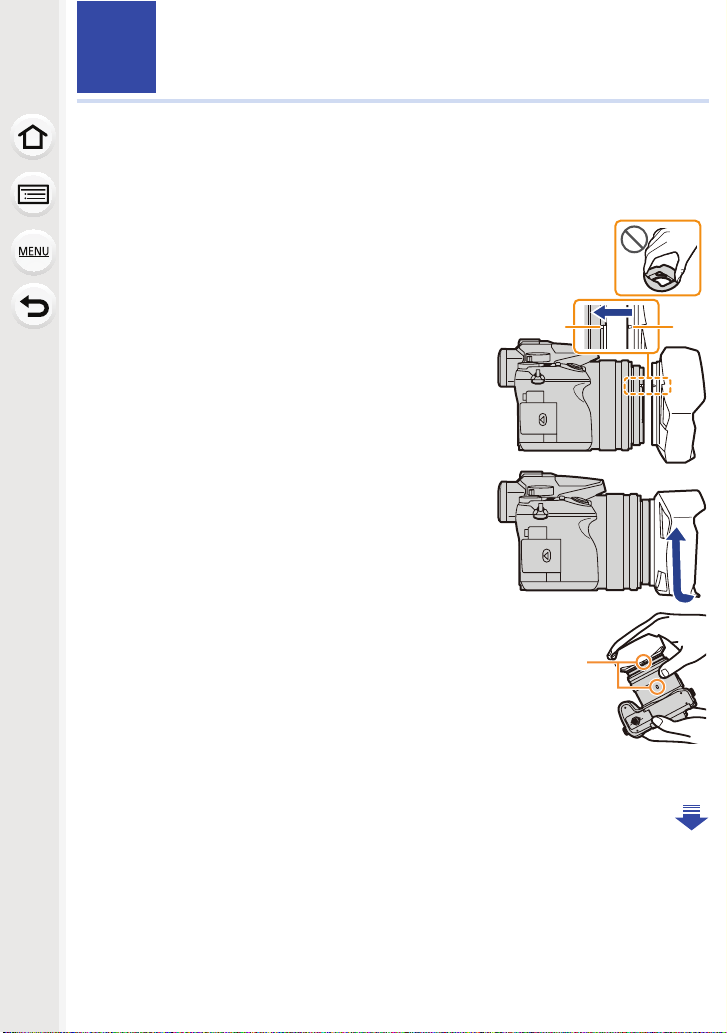
2. Začíname/Základné ovládanie
Začíname/Základné ovládanie
Pripevnenie slnečnej clony
Pri jasnom slnečnom svetle alebo pozadí clona minimalizuje odlesky a zdvojené obrysy.
Slnečná clona odstráni nadmerné svetlo a zlepší kvalitu obrazu.
• Nedržte clonu tak, aby ste ju ohýbali.
• Skontrolujte, či je fotoaparát vypnutý.
• Zatvorte blesk.
1 Zarovnajte montážnu značku pod dlhou
stranou clony s montážnym výstupkom
na okraji objektívu.
A: Montážny výstupok (okraj objektívu)
B: Montážna značka (clona)
2 Naskrutkujte clonu v smere šípky.
3 Otáčajte clonou, pokým nebudete počuť
cvaknutie, aj keď budete cítiť odpor a
potom zarovnajte značku na spodnej
strane fotoaparátu.
C: Otáčajte až po zarovnanie značiek.
• Skontrolujte, či je clona bezpečne upevnená a či
sa nezobrazuje v obraze.
- 16 -
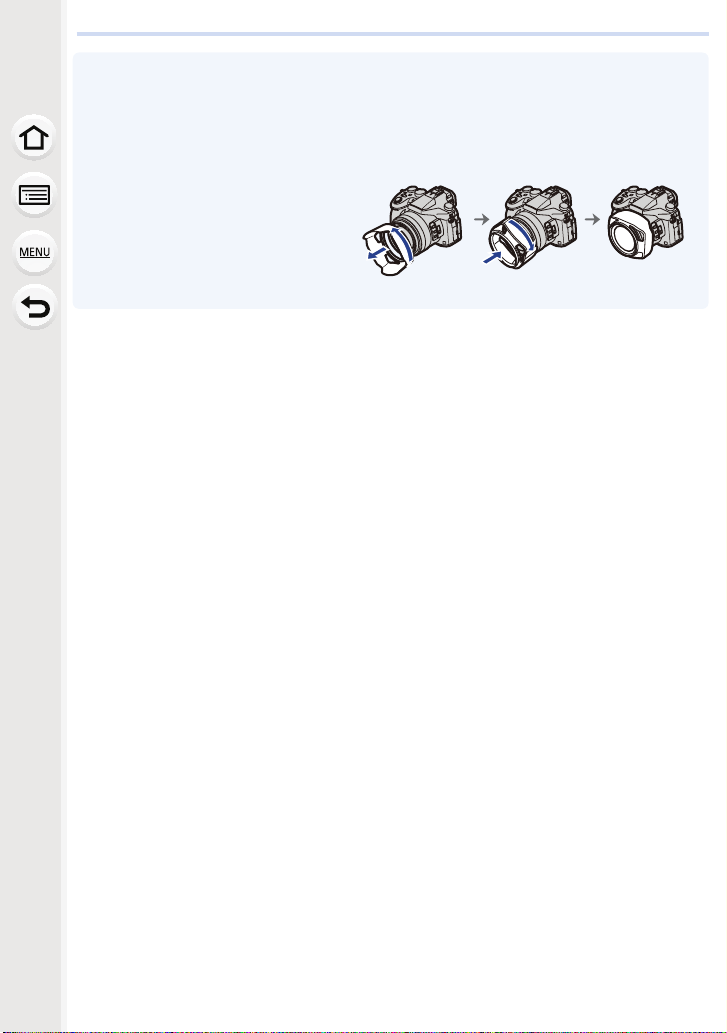
2. Začíname/Základné ovládanie
• Pri snímaní záberov s bleskom a nasadenou slnečnou clonou môže byť spodná časť snímky
tmavá (vinetácia) a ovládanie blesku môže byť deaktivované z dôvodu, že blesk je blokovaný
slnečnou clonou. V tomto prípade odporúčame clonu demontovať.
• Pri dočasnom zložení a prenášaní slnečnej clony ju odporúčame nasadiť v opačnom
smere.
Pri snímaní záberov ju otočte do štandardného smeru.
• Neprivrite si prsty atď. pri zaťahovaní objektívu.
- 17 -
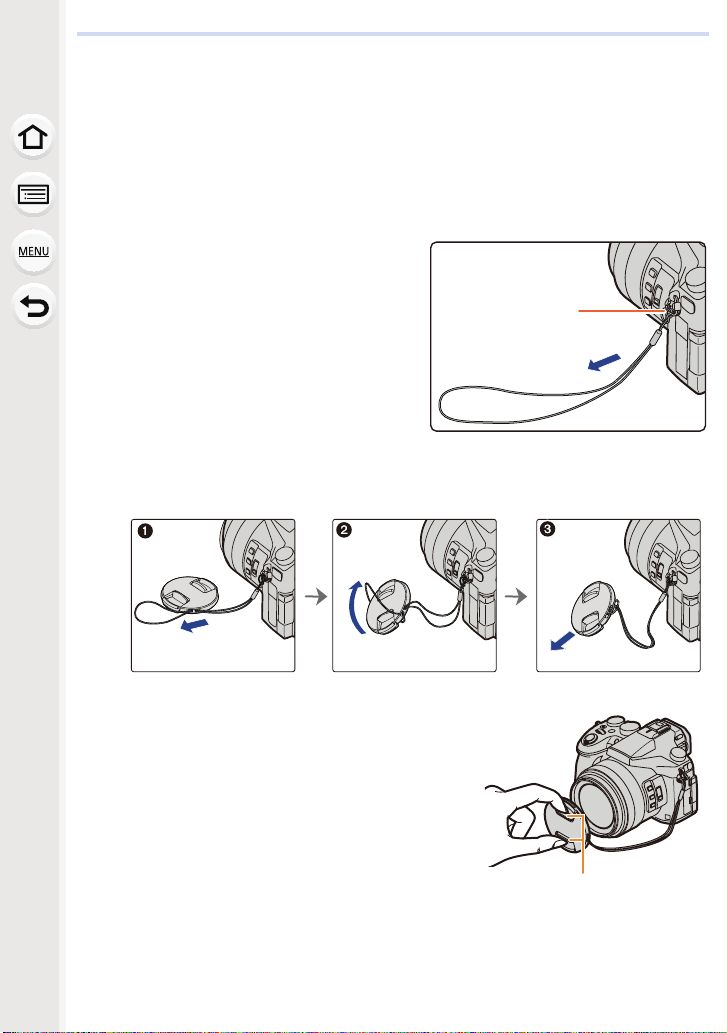
2. Začíname/Základné ovládanie
Pripevnenie krytu objektívu
• Keď vypnete fotoaparát alebo ho prenášate, nasaďte kryt objektívu, aby ste chránili povrch
šošovky.
• Nevešajte ani neomotávajte remienok krytu okolo fotoaparátu.
• Prd zapnutím fotoaparátu nezabudnite kryt zložiť.
• Dbajte na to, aby ste remienok krytu nezamotali do remienka na rameno.
1 Prevlečte remienok cez uško A
na fotoaparáte.
2 Prevlečte remienok cez otvor v kryte objektívu.
3 Nasaďte kryt objektívu.
- 18 -
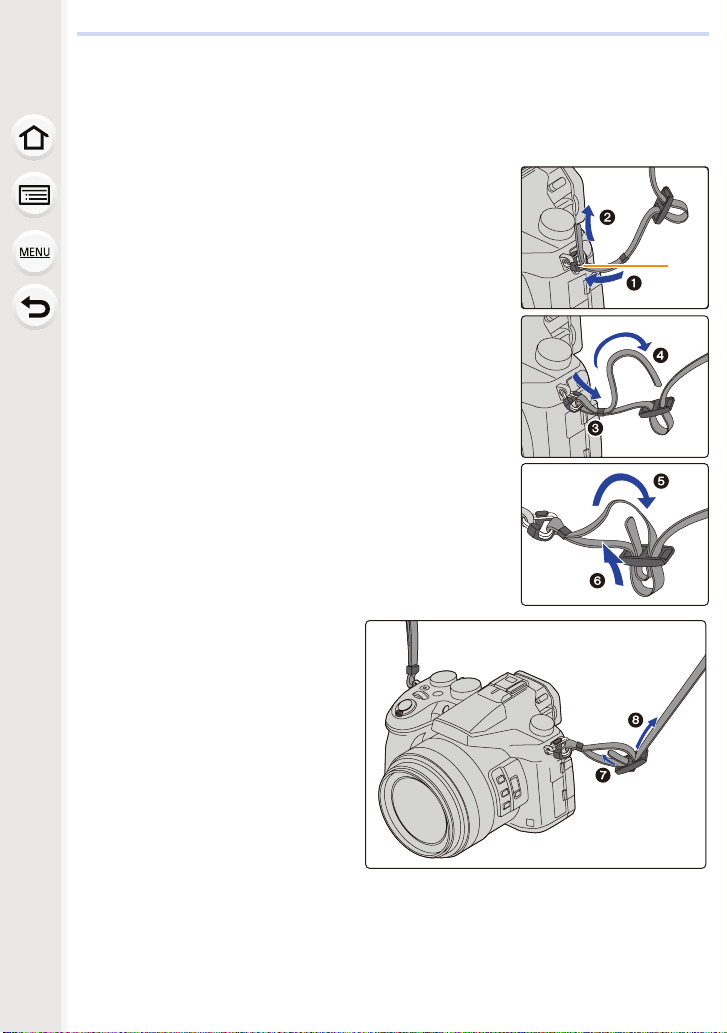
2. Začíname/Základné ovládanie
Pripevnenie remienka na rameno
• Keď používate fotoaparát, odporúčame vám k nemu pripevniť remienok na rameno.
Predídete tak možnému pádu fotoaparátu.
1 Prevlečte remienok na rameno cez uško na
pripevnenie remienka na fotoaparáte.
A: Uško na pripevnenie remienka na rameno
2 Koniec remienka na rameno prevlečte v
smere šípky cez sponu a potom ho prevlečte
cez prvý otvor v pracke.
3 Následne prevlečte koniec remienka na
rameno cez druhý otvor v pracke.
4 Potiahnite za opačný
koniec remienka na
rameno a skontrolujte, či
sa remienok neuvoľňuje z
pracky.
• Zopakovaním krokov 1 až 4
pripevnite aj opačný koniec
remienka na rameno.
- 19 -
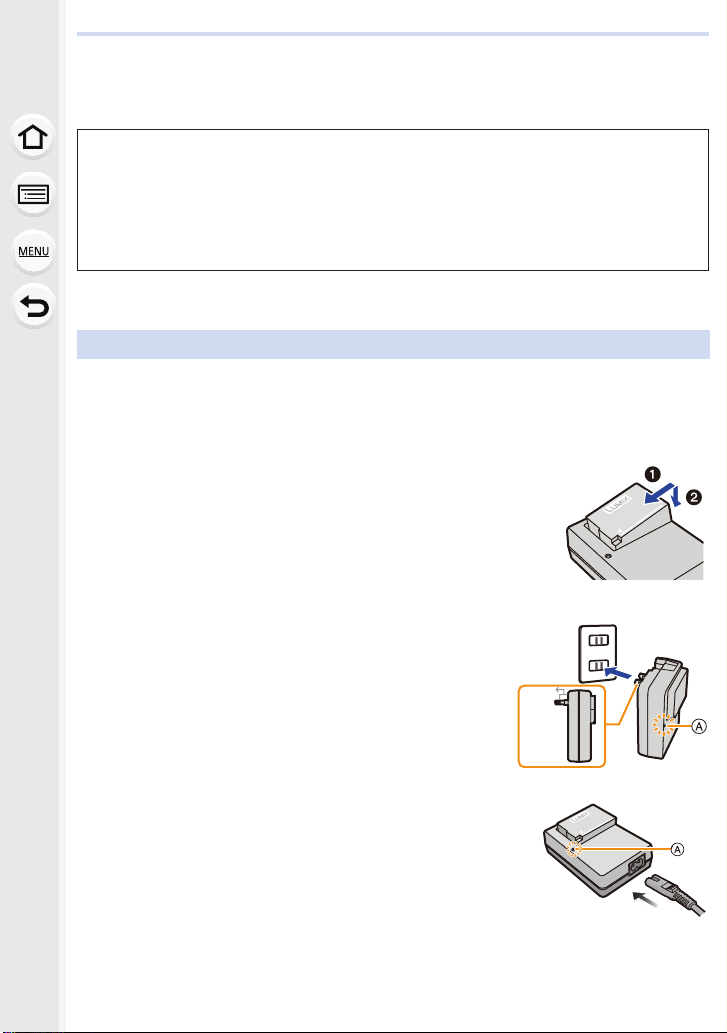
2. Začíname/Základné ovládanie
Nabíjanie batérie
■ Batérie, ktoré môžete používať v tomto fotoaparáte
Bolo zistené, že na niektorých trhoch je možné zakúpiť imitácie batérií, ktoré sú
veľmi podobné originálnym batériám. Niektoré z týchto batérií nemajú dostatočnú
vnútornú ochranu a nevyhovujú príslušným bezpečnostným štandardom.
Používanie takýchto batérií môže viesť k vzniku požiaru alebo výbuchu. Naša
spoločnosť nenesie žiadnu zodpovednosť za nehody alebo poruchy spôsobené
používaním neoriginálnej batérie. Z bezpečnostných dôvodov vám odporúčame
používať originálne batérie Panasonic.
• Používajte len určenú nabíjačku a batériu.
Nabíjanie
• Pri dodaní fotoaparátu batéria nie je nabitá. Pred uvedením fotoaparátu do činnosti
batériu nabite.
• Batériu nabíjajte prostredníctvom nabíjačky v interiéri.
1 Batériu vložte do nabíjačky, pričom dbajte na
dodržanie polarity.
2 Nabíjačku pripojte k zásuvke sieťového
napájania.
• Indikátor nabíjania [CHARGE] A sa rozsvieti a
spustí sa nabíjanie.
- 20 -
zásuvný
typ
90°
typ so sieťovým prívodom
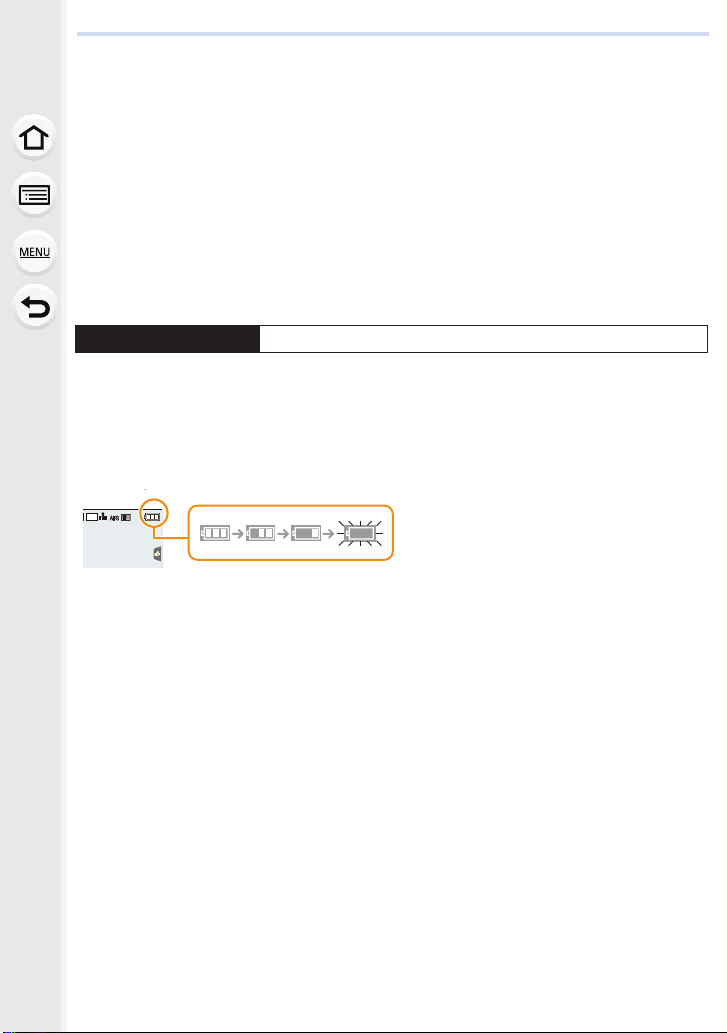
2. Začíname/Základné ovládanie
\
■ Indikátor nabíjania [CHARGE]
Svieti:
Nesvieti:
Nabíjanie.
Nabíjanie je dokončené.
(Po dokončení nabíjania odpojte nabíjačku od zásuvky sieťového
napájania a vyberte z nej batériu.)
• Keď bliká indikátor nabíjania [CHARGE]
– Teplota batérie je veľmi vysoká alebo veľmi nízka. Batériu odporúčame opäť nabiť pri teplote
okolia v rozsahu 10 °C až 30 °C.
– Konektory nabíjačky alebo batérie sú znečistené. V takom prípade ich utrite suchou tkaninou.
■ Dĺžka nabíjania
Dĺžka nabíjania Približne 140 minút
• Uvedená dĺžka nabíjania sa vzťahuje na nabíjanie úplne vybitej batérie.
Dĺžka nabíjania sa môže odlišovať v závislosti od spôsobu používania batérie.
Nabíjanie batérie vo veľmi teplom/chladnom prostredí a nabíjanie batérie, ktorú ste dlhší
čas nepoužívali, môže trvať dlhšie ako zvyčajne.
■ Indikátor stavu batérie
3:2
L
AFS
• Keď je batéria takmer vybitá, indikátor stavu batérie začne blikať načerveno.
(Bude blikať aj indikátor stavu.)
Batériu nabite alebo ju nahraďte úplne nabitou batériou.
• V blízkosti kontaktov vidlice nenechávajte žiadne kovové predmety (napríklad spony).
V opačnom prípade môže, v dôsledku skratu alebo vytvoreného tepla, dôjsť k vzniku
požiaru alebo zasiahnutiu osôb elektrickým prúdom.
• Batériu môžete nabiť aj vtedy, keď nie je úplne vybitá, no nie je odporúčané často batériu
nabíjať, ak je takmer úplne nabitá.
(Batéria by sa mohla vyduť.)
- 21 -
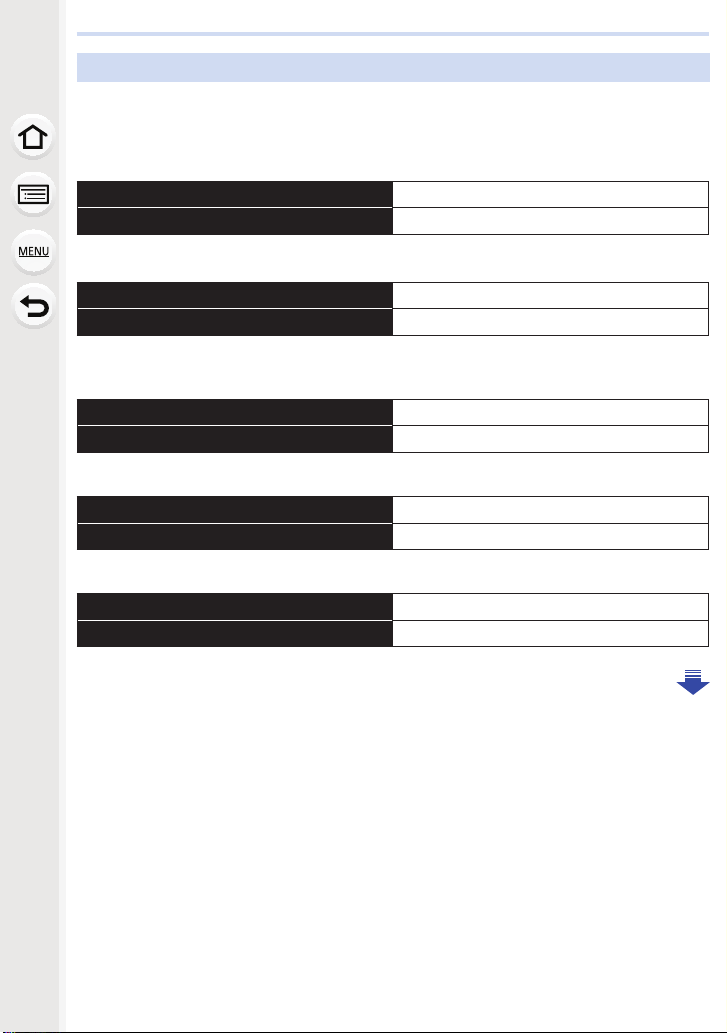
2. Začíname/Základné ovládanie
Približný prevádzkový čas a počet záberov, ktoré je možné nasnímať
Podľa štandardu CIPA
Pri použití Panasonic SDHC pamäťovej karty a dodanej batérie
Snímanie statických záberov (pri použití displeja)
■
Počet záberov, ktoré je možné nasnímať Približne 350 záberov
Záznamový čas Približne 175 minút
■ Snímanie statických záberov (pri používaní hľadáčika)
Počet záberov, ktoré je možné nasnímať Približne 270 záberov
Záznamový čas Približne 135 minút
■ Snímanie videozáznamov (pri používaní displeja)
[AVCHD] (Snímanie s kvalitou obrazu nastavenou na [FHD/17M/60i]/[FHD/17M/50i])
Záznamový čas Približne 115 minút
Skutočný záznamový čas Približne 60 minút
[MP4] (Snímanie s kvalitou obrazu nastavenou na [FHD/28M/60p]/[FHD/28M/50p])
Záznamový čas Približne 110 minút
Skutočný záznamový čas Približne 55 minút
[MP4] (Snímanie s kvalitou obrazu nastavenou na [4K/100M/30p]/[4K/100M/25p])
Záznamový čas Približne 100 minút
Skutočný záznamový čas Približne 50 minút
- 22 -
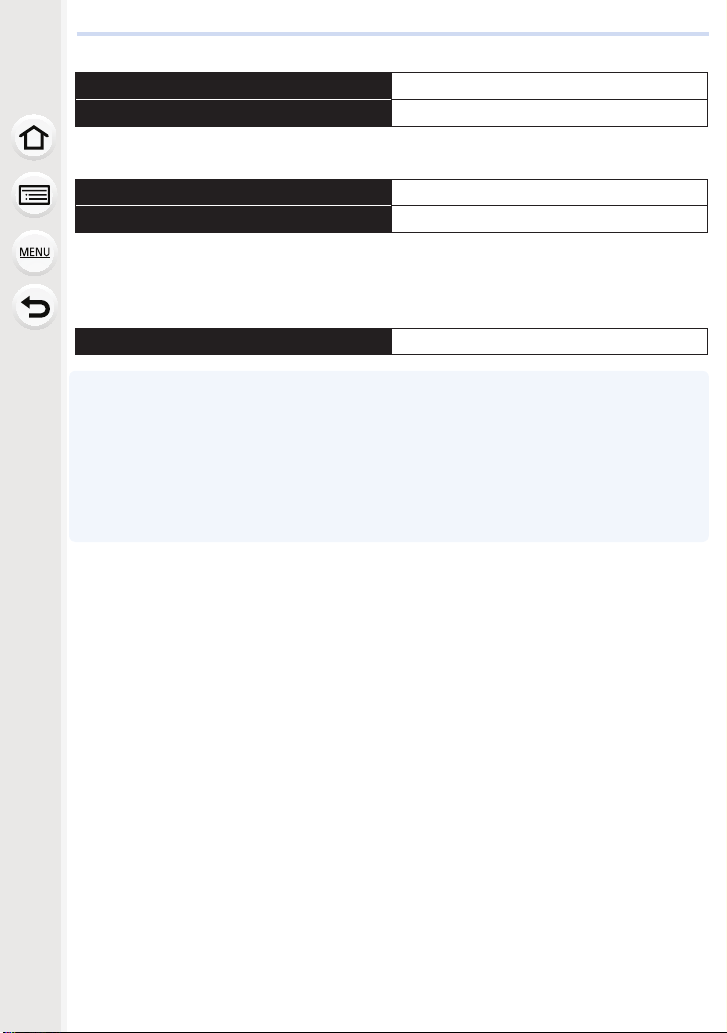
2. Začíname/Základné ovládanie
[MP4] (LPCM) (Snímanie s kvalitou obrazu nastavenou na [FHD/50M/60p]/[FHD/50M/50p])
Záznamový čas Približne 110 minút
Skutočný záznamový čas Približne 55 minút
MOV (Snímanie s kvalitou obrazu nastavenou na [FHD/50M/60p]/[FHD/50M/50p])
Záznamový čas Približne 110 minút
Skutočný záznamový čas Približne 55 minút
• Skutočný záznamový čas je čas dostupný na snímanie pri opakujúcich sa úkonoch, ako sú
zapínanie a vypínanie fotoaparátu, spustenie/zastavenie snímania a podobne.
■ Prehliadanie (pri používaní displeja)
Dĺžka prehliadania Približne 300 minút
• Prevádzkový čas a počet statických záberov, ktoré je možné nasnímať, závisia od
prostredia a prevádzkových podmienok.
Napríklad, v nasledujúcich prípadoch sa prevádzkový čas skráti a počet záberov, ktoré je
možné nasnímať sa zníži.
– V prostredí s nízkou teplotou, napr. na lyžiarskom svahu.
– Pri opakovanom použití blesku.
• Ak je prevádzkový čas fotoaparátu veľmi krátky aj pri použití správne nabitej batérie, životnosť
batérie pravdepodobne uplynula. Zakúpte si novú batériu.
- 23 -
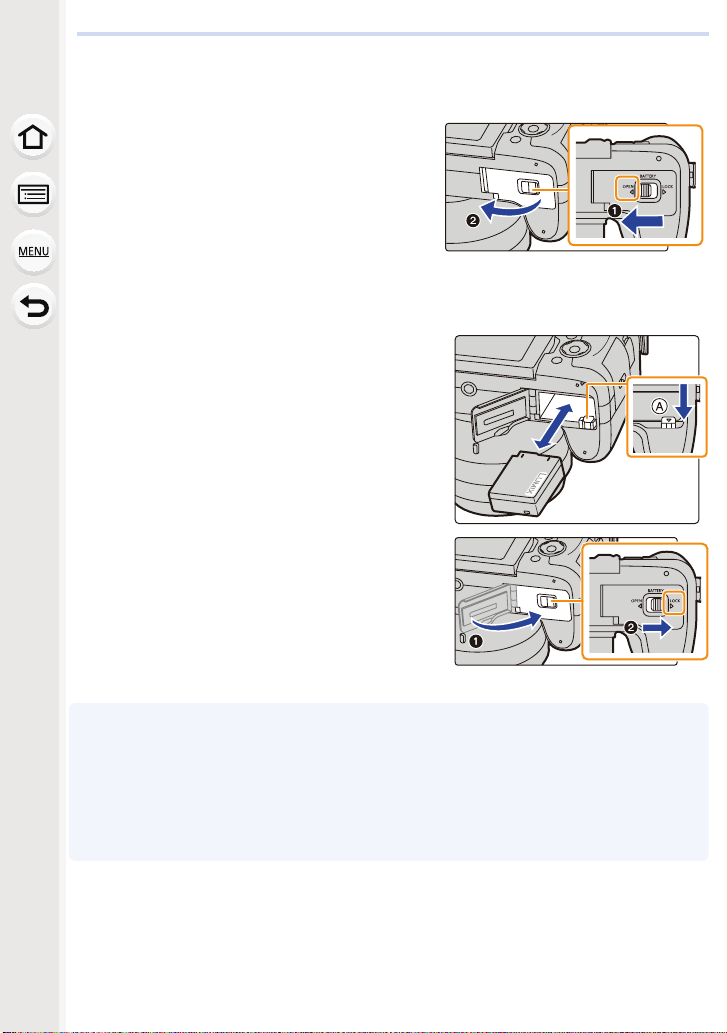
2. Začíname/Základné ovládanie
Vkladanie a vyberanie batérie
1 1: Posuňte zaisťovací prvok v
smere šípky (na stranu OPEN).
2: Otvorte kryt priestoru na
vloženie batérie.
• Používajte len originálne batérie značky
Panasonic.
• Pri používaní iných batérií nemôžeme zaručiť kvalitné a správne fungovanie
tohto zariadenia.
2 Pri vkladaní dbajte na správnu
orientáciu batérie, batériu úplne
zasuňte tak, aby sa ozvalo cvaknutie
a potom skontrolujte, či je batéria
zaistená poistkou A.
Ak chcete batériu vybrať, posuňte
poistku A v smere šípky a vyberte
batériu.
3 1: Zatvorte kryt priestoru na
vloženie batérie.
2: Posuňte zaisťovací prvok v smere
šípky.
• Po ukončení používania batériu vyberte.
(Ak nabitú batériu nebudete dlhý čas používať, vybije sa.)
• Batéria sa pri používaní a nabíjaní zahrieva. Aj fotoaparát sa počas používania zahrieva.
Nie je to porucha.
• Pred vybratím pamäťovej karty alebo batérie najskôr vypnite fotoaparát a počkajte, kým úplne
nezhasne indikátor stavu.
(V opačnom prípade by fotoaparát mohol prestať správne fungovať, prípadne by sa mohla
poškodiť pamäťová karta alebo na nej zaznamenané dáta.)
- 24 -
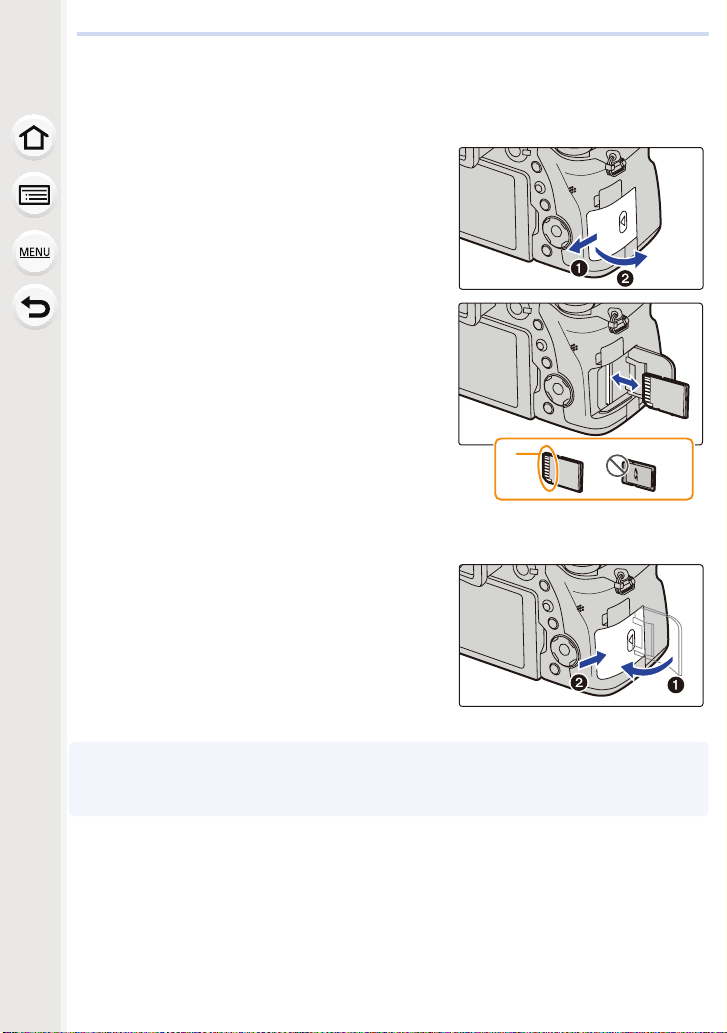
2. Začíname/Základné ovládanie
Vkladanie a vyberanie karty (voliteľné)
• Skontrolujte, či je fotoaparát vypnutý.
1 Posuňte kryt karty pre otvorenie.
2 Zatlačte ju pevne, pokým nebudete
počuť cvaknutie, dbajte na smer
vkladania.
Pre vybratie karty na ňu zatlačte
pokým nebudete počuť cvaknutie,
potom ju priamočiaro vytiahnite.
A Nedotýkajte sa konektorov karty.
B Skontrolujte smer karty.
3 1: Zatvorte kryt karty.
2: Posuňte kryt karty do konca a
pevne zatvorte.
• Pred vybratím karty fotoaparát vypnite a počkajte, pokým nezhasne stavový indikátor. (V
opačnom prípade nemusí viac toto zariadenie správne fungovať a môže dôjsť k poškodeniu
samotnej karty alebo strate nasnímaných záberov.)
- 25 -
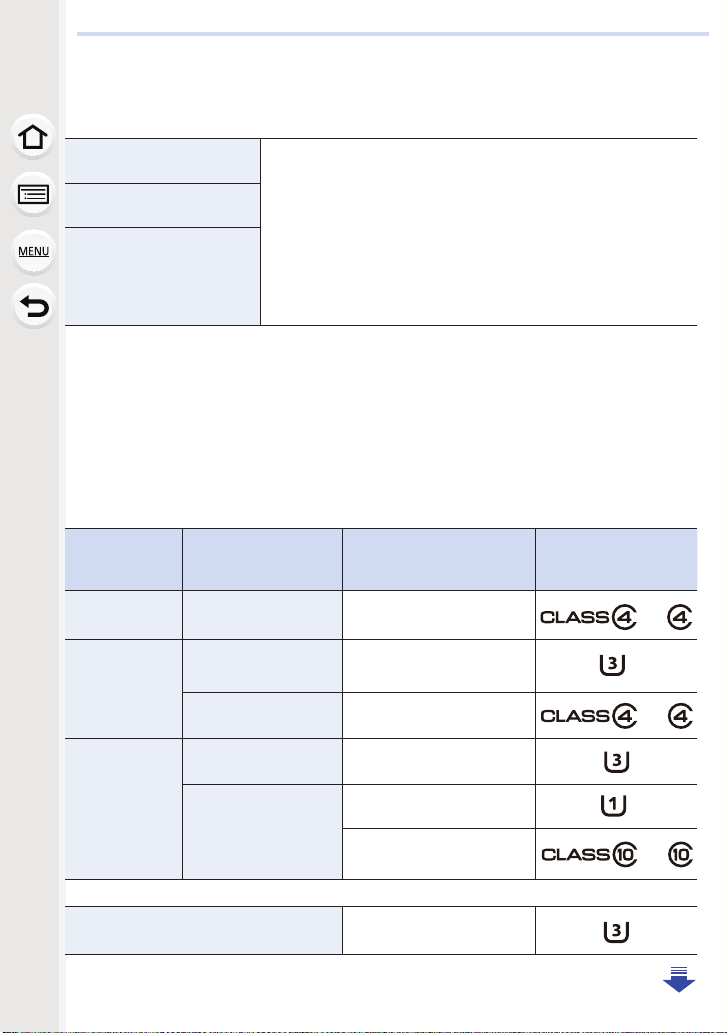
2. Začíname/Základné ovládanie
Informácie o karte
Vo fotoaparáte môžete používať nasledujúce typy SD kariet.
(Tieto karty sú v texte označované ako karta.)
Pamäťová SD karta
(512 MB až 2 GB)
Pamäťová SDHC karta
(4 GB až 32 GB)
Pamäťová SDXC karta
(48 GB až 128 GB)
■ Snímanie videozáznamov/snímanie 4K snímok a rýchlostná trieda
Požadovaná karta sa odlišuje podľa nastavenia položky [Rec Format] (Záznamový
formát) (str. 159) a [Rec Quality] (Kvalita záznamu) (str. 159) videozáznamu. Pre záznam
4K snímok budete potrebovať kartu s rýchlostnou triedou, ktorá podporuje záznam 4K
snímok. Použite kartu, ktorá spĺňa nasledujúce špecikácie rýchlostnej triedy SD alebo
rýchlostnej triedy UHS.
• Rýchlostná trieda SD a rýchlostná trieda UHS sú rýchlostné štandardy týkajúce sa
nepretržitého zápisu. Rýchlostnú triedu nájdete na štítku karty a pod.
• Tento fotoaparát je kompatibilný s pamäťovými SDHC/SDXC
kartami rýchlostnej triedy UHS 3 štandardu UHS-I UHS.
• Použiť je možné len karty značky Panasonic s kapacitou
uvedenou vľavo.
[Rec Format]
(Záznamový
formát)
[AVCHD] Všetky Trieda 4 alebo vyššia
[MP4]
[MP4] (LPCM)/
[MOV]
Pri zázname 4K snímok [Post Focus] Rýchlostná trieda UHS 3
[Rec Quality]
(Kvalita záznamu)
100 Mbps Rýchlostná trieda UHS 3
28 Mbps alebo
nižšia
100 Mbps alebo
vyššia
50 Mbps
Rýchlostná trieda
Trieda 4 alebo vyššia
Rýchlostná trieda UHS 3
Rýchlostná trieda UHS 1
alebo vyššia
Trieda 10
- 26 -
Príklad označenia
na štítku
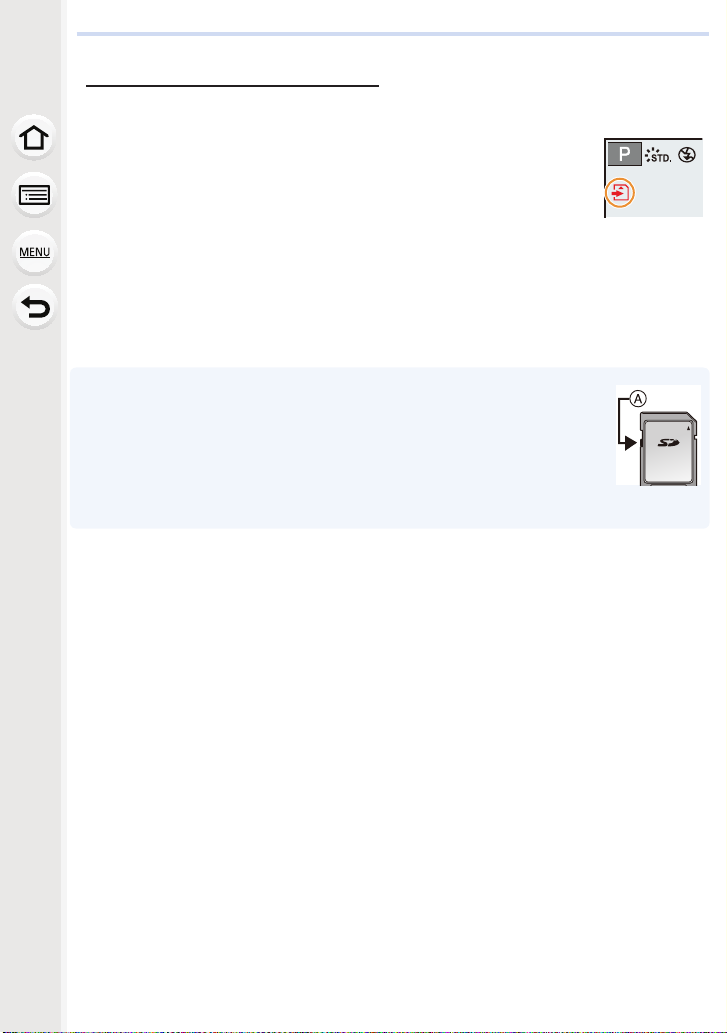
2. Začíname/Základné ovládanie
• Najnovšie informácie získate na nasledujúcej webovej stránke.
http://panasonic.jp/support/global/cs/dsc/
(Stránka je k dispozícii len v angličtine.)
Prístup na pamäťovú kartu
Počas zaznamenávania snímok na pamäťovú kartu sa zobrazí červený
indikátor prístupu.
• Počas prístupu (zápis snímok, čítanie a mazanie, formátovanie a
podobne) nevypínajte fotoaparát, nevyberajte batériu ani kartu, ani
neodpájajte sieťový adaptér (voliteľné príslušenstvo). Fotoaparát tiež
nevystavujte otrasom a nárazom, ani pôsobeniu statickej elektriny.
Mohlo by dôjsť k poškodeniu pamäťovej karty alebo dát, ktoré sú na nej uložené,
prípadne k poruche fotoaparátu.
Ak fotoaparát v dôsledku otrasov, nárazov alebo statickej elektriny nevykoná
požadovaný úkon, vykonajte tento úkon znova.
• Ak nastavíte prepínač ochrany proti vymazaniu a zápisu A do polohy „LOCK“
(Zablokované), môže sa stať, že nebudete môcť dáta zapisovať, vymazávať ani
formátovať, ani ich zobrazovať podľa dátumu nasnímania.
• Vplyvom elektromagnetického vlnenia a statickej elektriny, alebo pri poškodení
fotoaparátu či pamäťovej karty môže dôjsť k poškodeniu alebo strate údajov.
Odporúčame uložiť dôležité údaje do počítača atď.
• Pamäťovú kartu nenechávajte v dosahu detí. Mohli by ju prehltnúť.
- 27 -
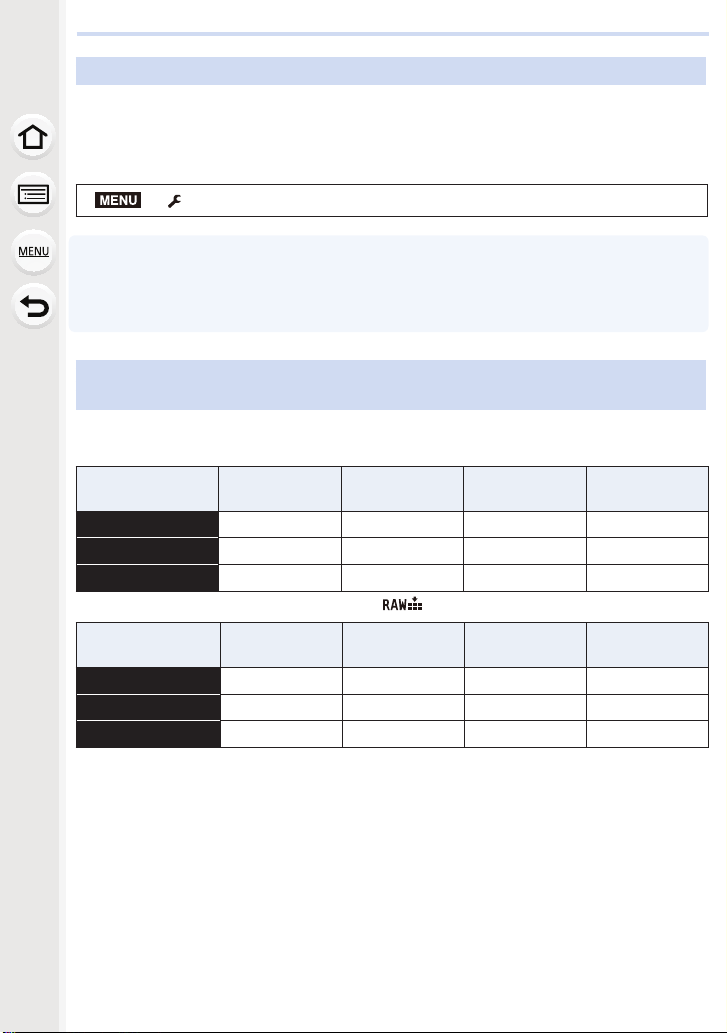
2. Začíname/Základné ovládanie
Formátovanie pamäťovej karty (inicializácia)
Pred snímaním pomocou tohto fotoaparátu pamäťovú kartu naformátujte.
Keďže po naformátovaní nie je možné dáta obnoviť, potrebné dáta si vždy vopred
zálohujte.
Zvoľte menu. (str. 51)
MENU
→ Menu nastavení [Setup] → [Format] (Formátovanie)
• Na formátovanie použite dostatočne nabitú batériu alebo sieťový adaptér (voliteľné
príslušenstvo). Počas formátovania nevypínajte fotoaparát.
• Ak ste pamäťovú kartu naformátovali prostredníctvom osobného počítača alebo iného
zariadenia, naformátujte ju znova prostredníctvom tohto fotoaparátu.
Približný počet záberov, ktoré je možné nasnímať a dostupný
záznamový čas
■ Počet záberov, ktoré je možné nasnímať
• Pomer strán obrazu [3:2], Kvalita snímky [A]
[Picture Size]
(Rozlíšenie)
L (20M) 1450 2910 5810 11510
M (10M) 2650 5310 10510 20810
S (5M) 4600 9220 17640 34940
• Pomer strán obrazu [3:2], Kvalita snímky [ ]
[Picture Size]
(Rozlíšenie)
L (20M) 450 920 1840 3650
M (10M) 530 1070 2140 4250
S (5M) 580 1170 2340 4630
16 GB 32 GB 64 GB 128 GB
16 GB 32 GB 64 GB 128 GB
- 28 -
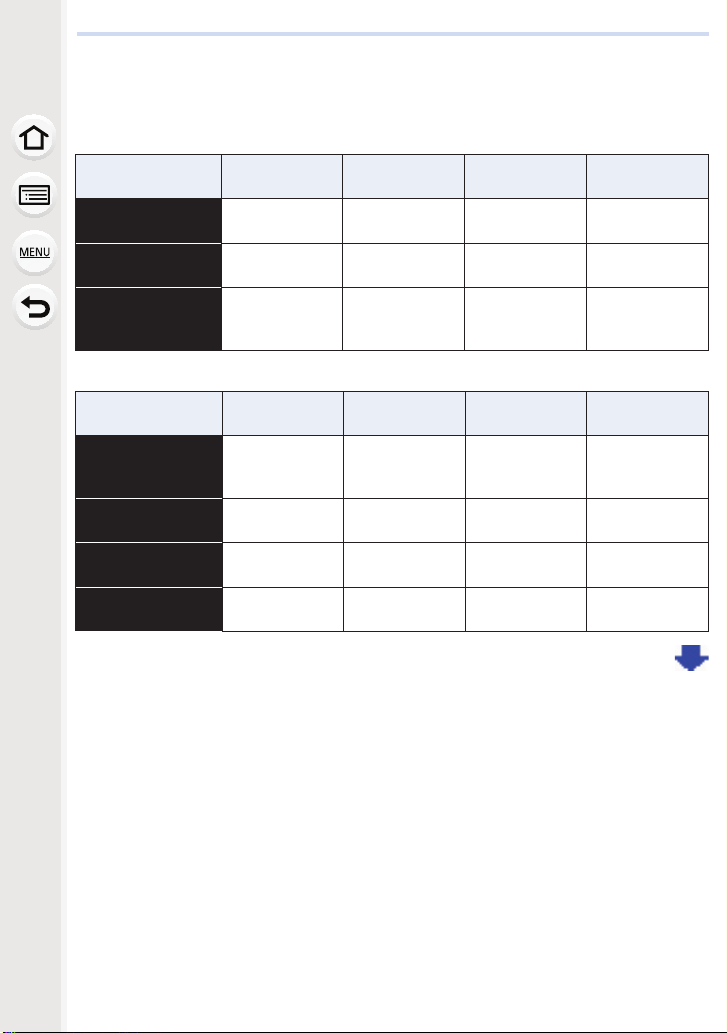
2. Začíname/Základné ovládanie
■ Dostupný záznamový čas (v režime snímania videozáznamov)
• „h“ je skratka pre hodiny, „m“ pre minúty a „s“ pre sekundy.
• Záznamový čas je celkový čas všetkých videozáznamov, ktoré sa nasnímali.
• [AVCHD]
[Rec Quality]
(Kvalita záznamu)
[FHD/28M/60p]/
[FHD/28M/50p]
[FHD/17M/60i]/
[FHD/17M/50i]
[FHD/24M/30p]/
[FHD/24M/25p]/
[FHD/24M/24p]
• [MP4]
[Rec Quality]
(Kvalita záznamu)
[4K/100M/30p]/
[4K/100M/25p]/
[4K/100M/24p]
[FHD/28M/60p]/
[FHD/28M/50p]
[FHD/20M/30p]/
[FHD/20M/25p]
[HD/10M/30p]/
[HD/10M/25p]
16 GB 32 GB 64 GB 128 GB
1h10m 2h30m 5h00m 9h55m
2h00m 4h05m 8h15m 16h25m
1h25m 2h55m 5h50m 11h35m
16 GB 32 GB 64 GB 128 GB
20m00s 41m00s 1h20m 2h45m
1h10m 2h25m 5h00m 9h55m
1h35m 3h15m 6h40m 13h15m
3h05m 6h20m 12h45m 25h20m
- 29 -
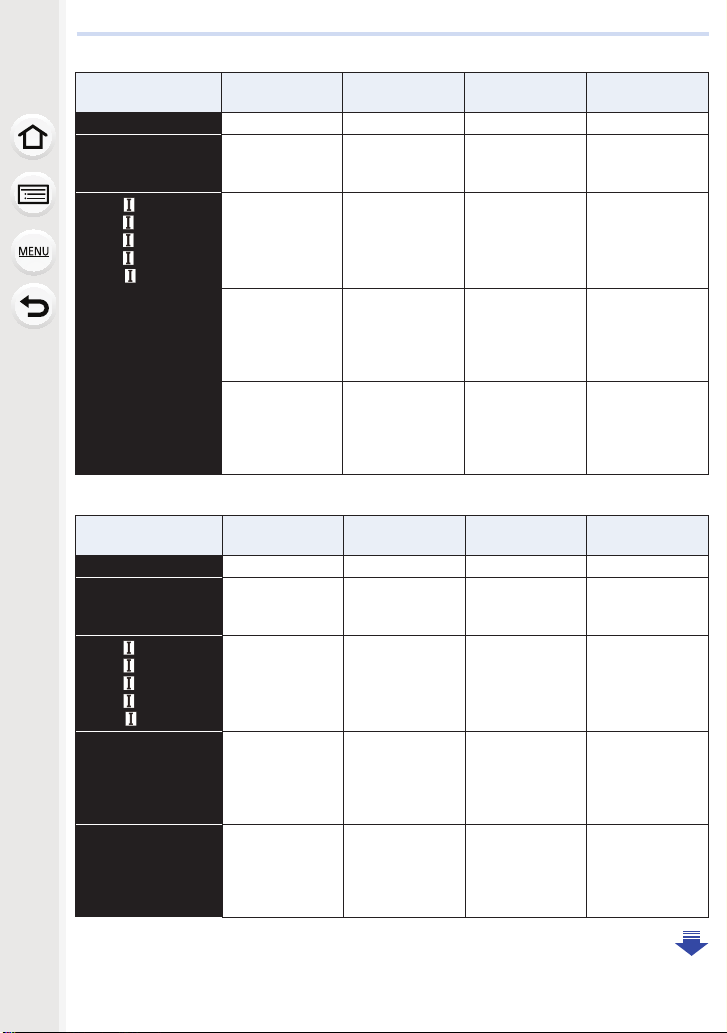
2. Začíname/Základné ovládanie
• [MP4 (LPCM)]
[Rec Quality]
(Kvalita záznamu)
[C4K/100M/24p] 20m00s 42m00s 1h25m 2h50m
[4K/100M/30p]/
[4K/100M/25p]/
[4K/100M/24p]
[FHD/
/200M/60p]/
[FHD/ /200M/50p]/
[FHD/ /200M/30p]/
[FHD/ /200M/25p]/
[FHD/ /200M/24p]
[FHD/100M/60p]/
[FHD/100M/50p]/
[FHD/100M/30p]/
[FHD/100M/25p]/
[FHD/100M/24p]
[FHD/50M/60p]/
[FHD/50M/50p]/
[FHD/50M/30p]/
[FHD/50M/25p]/
[FHD/50M/24p]
• [MOV]
[Rec Quality]
(Kvalita záznamu)
[C4K/100M/24p] 20m00s 42m00s 1h25m 2h50m
[4K/100M/30p]/
[4K/100M/25p]/
[4K/100M/24p]
[FHD/
/200M/60p]/
[FHD/ /200M/50p]/
[FHD/ /200M/30p]/
[FHD/ /200M/25p]/
[FHD/ /200M/24p]
[FHD/100M/60p]/
[FHD/100M/50p]/
[FHD/100M/30p]/
[FHD/100M/25p]/
[FHD/100M/24p]
[FHD/50M/60p]/
[FHD/50M/50p]/
[FHD/50M/30p]/
[FHD/50M/25p]/
[FHD/50M/24p]
16 GB 32 GB 64 GB 128 GB
20m00s 42m00s 1h25m 2h50m
10m00s 20m00s 42m00s 1h20m
20m00s 41m00s 1h20m 2h45m
40m00s 1h20m 2h45m 5h35m
16 GB 32 GB 64 GB 128 GB
20m00s 42m00s 1h25m 2h50m
10m00s 20m00s 42m00s 1h20m
20m00s 41m00s 1h20m 2h45m
40m00s 1h20m 2h45m 5h35m
- 30 -
